Cómo mostrar la última fecha de actualización en publicaciones y páginas de WordPress
Publicado: 2022-06-21Al publicar contenido en línea, debe mostrar a los usuarios que la publicación del blog, la página o los medios son recientes, precisos y están actualizados.
Una forma de revelar la actualidad de su contenido es mostrar la fecha de "Última actualización" en algún lugar de una publicación o página de blog de WordPress, como arriba o debajo de la imagen destacada, el título o el artículo completo.
De esta forma, el usuario ve la fecha de actualización más reciente junto con la fecha de "Publicado", o puede reemplazar la fecha de Publicación por completo.
En resumen, la fecha que se muestra termina siendo más reciente, lo que indica al lector (y a los motores de búsqueda) que su contenido es nuevo y que no ha dejado pasar demasiado tiempo (lo que podría causar enlaces rotos, información inexacta o imágenes obsoletas).
Dónde ver las fechas de publicación y última actualización
Según el estilo de su tema, la fecha de publicación podría aparecer en publicaciones, páginas o en ambos; la ubicación suele ser justo después del título, antes del contenido y, a menudo, se complementa con una línea de autor.
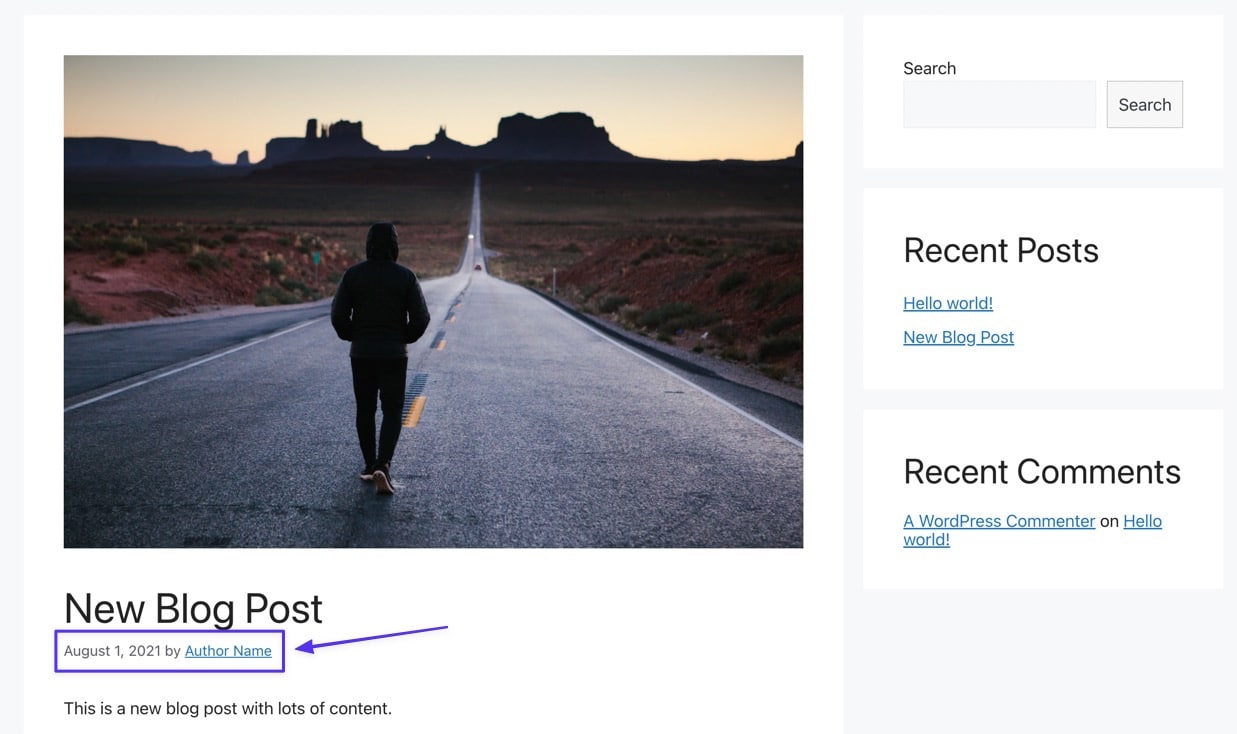
Habiendo dicho eso, el estilo y la ubicación de la fecha de publicación dependen completamente de su tema. Puede verlo encima de la imagen destacada y con un ícono, como en el tema a continuación.
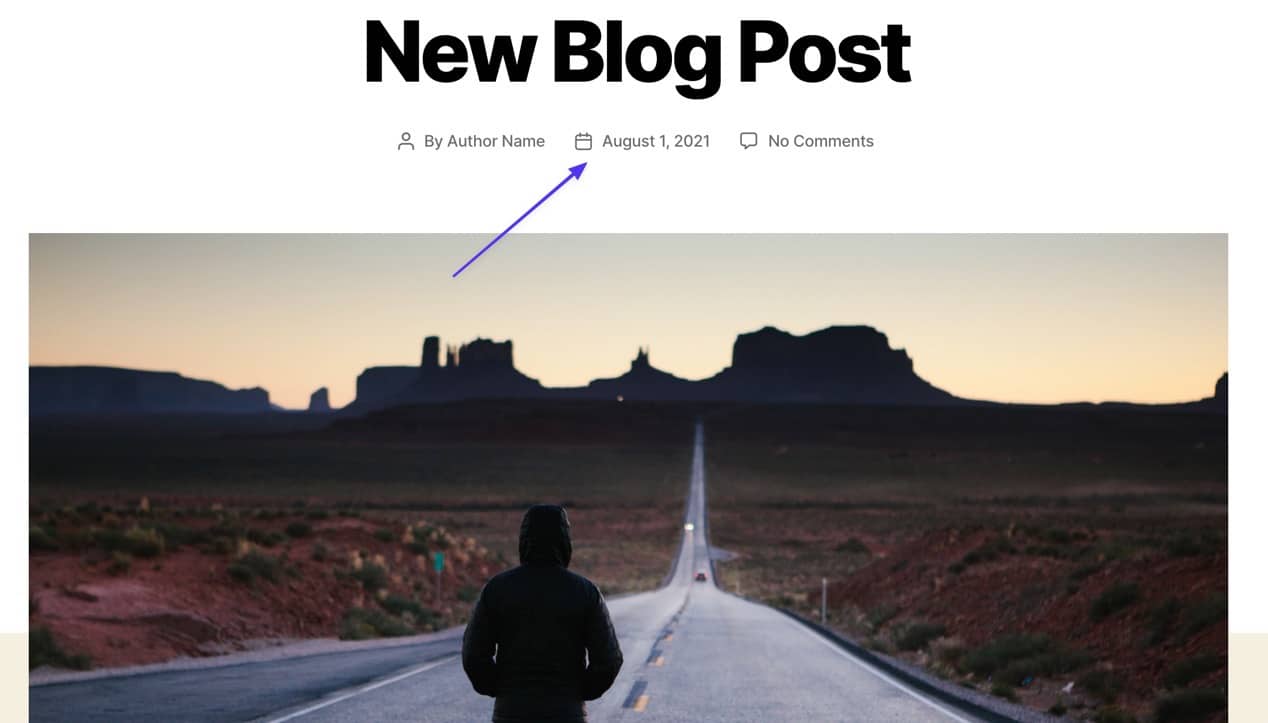
Algunos temas incluso colocan las fechas de publicación y última actualización al final de su contenido, justo antes del cuadro de comentarios.
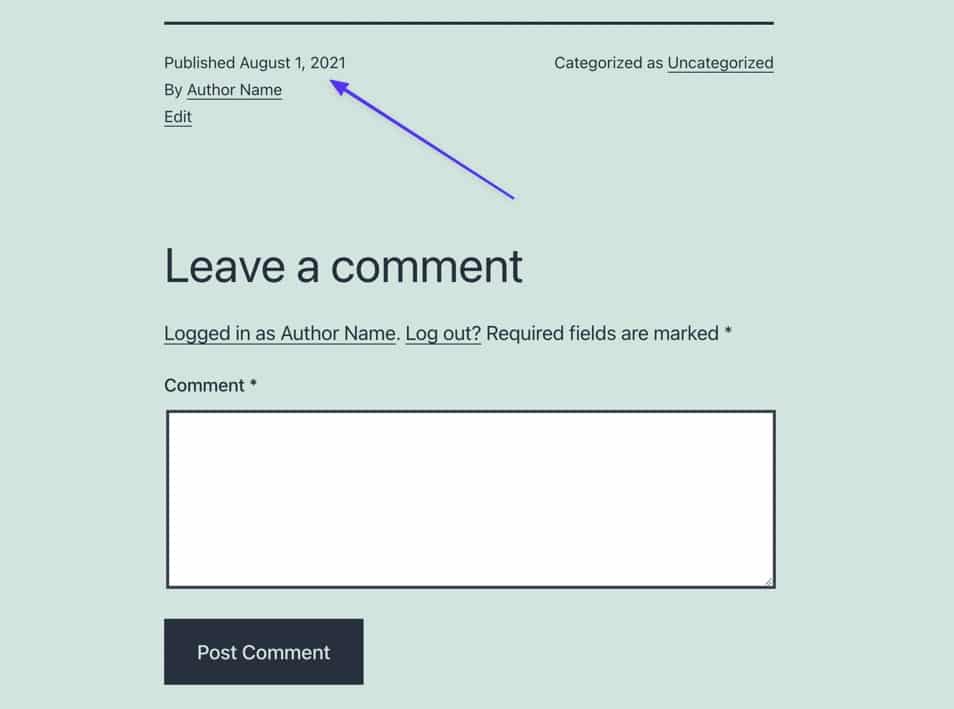
También puede encontrar la fecha de publicación en el backend yendo a la columna Fecha en su lista de Publicaciones .

WordPress también revela la fecha de publicación dentro del editor de publicaciones.
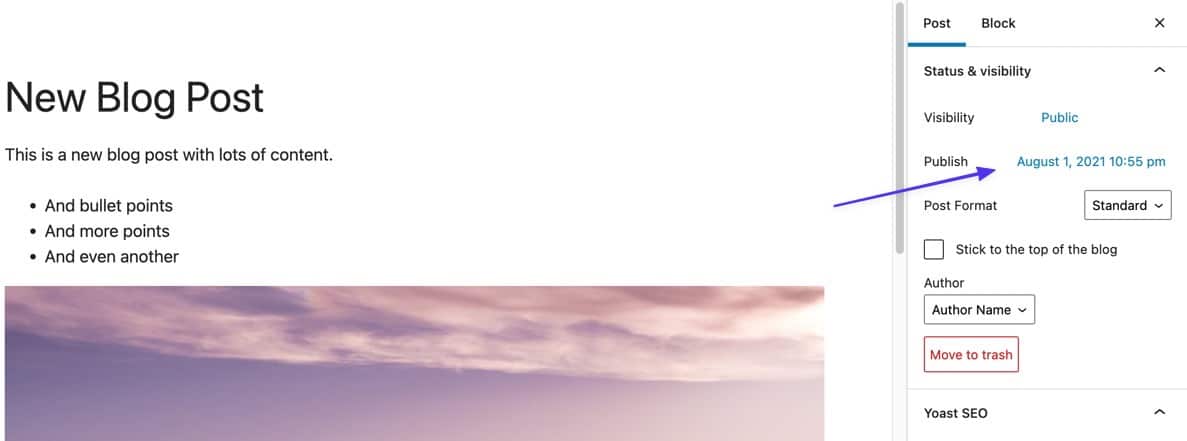
En este artículo, explicamos los beneficios de mostrar la fecha de "Última actualización" en lugar de la fecha de Publicación. También lo guiaremos a través de varios métodos para mostrar la última fecha de actualización, al mismo tiempo que le mostraremos cómo saber cuándo se actualizó por última vez un sitio web.
¡Sigue leyendo para enterarte de todo!
Beneficios de mostrar la fecha de "última actualización" en su sitio
Actualizar su contenido regularmente y mostrar la fecha de la última actualización genera varios beneficios para el propietario del sitio, los usuarios del motor de búsqueda y aquellos que ya están en su sitio web. También es útil para fines de SEO, considerando que los motores de búsqueda consideran la novedad y la relevancia al determinar las clasificaciones.
Estos son los principales beneficios de mostrar la fecha de "Última actualización" en sus páginas y publicaciones.
- La fecha más reciente es más precisa que la fecha de publicación y muestra que su contenido probablemente esté más actualizado en comparación con algo que se publicó hace un tiempo.
- Los usuarios ven que se trata de un artículo actualizado y no asumen que es uno antiguo, lo que podría aumentar sus tasas de clics y el tiempo total que los usuarios dedican a la lectura.
- Su fecha de "Última actualización" le brinda más potencial para sobresalir, ya que los motores de búsqueda muestran esas fechas en los resultados y sus resultados se ubican en las listas de otros sitios.
- Le da a los motores de búsqueda otra forma de reconocer la publicación como nueva. Los motores de búsqueda rastrean el contenido, por supuesto; pero eso no sucede todo el tiempo, y la fecha de "Última actualización" refuerza cualquier cambio realizado en su sitio.
- Las fechas más recientes brindan una sensación de confianza de que ha eliminado problemas de contenido como enlaces rotos, imágenes rotas y cualquier contenido que ya no sea cierto.
- Los motores de búsqueda tienden a indexar su sitio con más frecuencia cuando se actualiza el contenido (y la fecha). Esta no es una regla estricta, pero se sabe que los motores de búsqueda registran sitios con contenido que se actualiza constantemente y los rastrean con mayor frecuencia.
- Usted aumenta el potencial de clasificaciones de búsqueda generales más altas porque la totalidad de su sitio recibe beneficios de sus publicaciones actualizadas.
- Le brinda una excusa/recordatorio visual para actualizar su contenido, ya que puede notar una fecha más antigua y darse cuenta de que se necesita una actualización.
- Los motores de búsqueda prefieren que actualice el contenido antiguo en lugar de crear una nueva publicación cada vez que tenga información nueva sobre el mismo tema. Esto elimina la posibilidad de contenido duplicado y se relaciona con por qué mostrar la fecha más reciente es mejor para mejorar el SEO.
- Algunas publicaciones (como los periódicos en línea) deben tener la fecha de "Última actualización" para que el contenido con correcciones y nueva información se muestre en la parte superior del feed del sitio. Esto es para que los usuarios no se pierdan esas actualizaciones.
Cómo mostrar la última fecha de actualización en WordPress
De forma predeterminada, WordPress no muestra la última fecha de actualización del contenido nuevo o actualizado, sino la fecha de publicación. Esa fecha publicada permanece incluso si es varios años después con múltiples actualizaciones de la publicación.
Algunos temas modernos brindan funciones integradas para presentar la última fecha actualizada con unos pocos clics del mouse. Es una buena práctica verificar primero el Personalizador de WordPress para cualquier configuración de personalización de fecha de su tema. Pero no hay garantía de que haya nada disponible.
Si no puede agregar la fecha de la última actualización dentro del Personalizador de WordPress, use estos métodos para agregarla:
- Editando el archivo functions.php y CSS
- Al modificar y agregar código a su plantilla de tema
- con un complemento
Los primeros dos métodos requieren que acceda a los archivos de temas de su sitio, así que lea las jerarquías de archivos de WordPress (y cómo entenderlas) si aún no tiene experiencia.
Vea los tres métodos a continuación para comprender el mejor curso de acción en su situación.
Método 1: edite functions.php y CSS en su tema
El primer método para agregar la fecha de "Última actualización" en WordPress implica acceder al archivo functions.php de su tema y agregar código al archivo. Como alternativa, puede agregar ese código a un tema secundario o un complemento específico del sitio para evitar problemas con la desaparición del código si cambia o actualiza el tema.
Todas esas opciones usan el mismo tipo de código CSS, por lo que le daremos fragmentos de código para agregar y le mostraremos cómo colocarlo en el archivo functions.php . Si usa un tema secundario o un complemento específico del sitio, simplemente tome el mismo código y modifique esos archivos.
Para comenzar, vaya al archivo functions.php de su tema. La forma más fácil de acceder a functions.php es conectarse con SFTP usando un cliente FTP. Por lo general, puede encontrarlo en su cliente FTP yendo a /www (o el nombre de su sitio) > /public > /wp-content > /themes > /theme-name (en este tutorial estamos usando /twentytwentyone ).
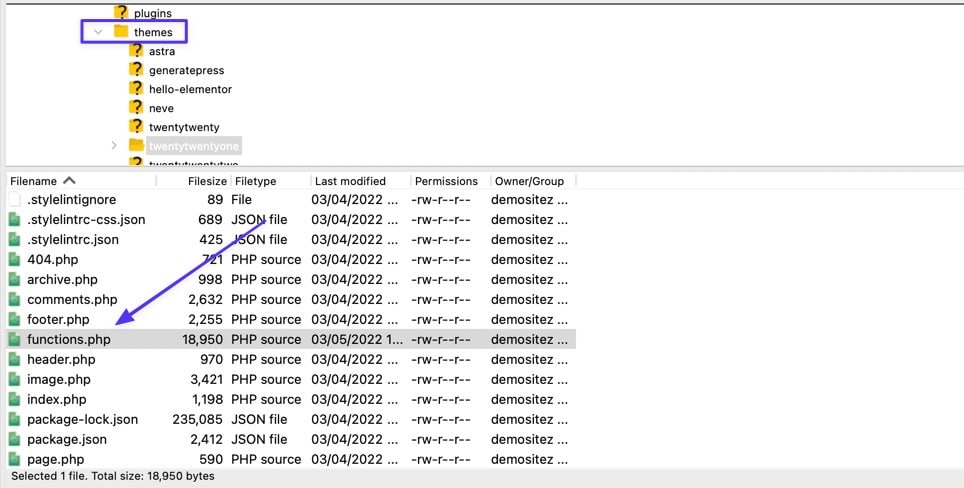
Abra el archivo con un editor de texto o de rebajas, luego agregue el siguiente código (este código también debería funcionar si usa un tema secundario o un complemento específico del sitio):
function show_last_updated( $content ) { $u_time = get_the_time('U'); $u_modified_time = get_the_modified_time('U'); if ($u_modified_time >= $u_time + 86400) { $updated_date = get_the_modified_time('F jS, Y'); $updated_time = get_the_modified_time('h:i a'); $custom_content .= '<p class="last-updated-date">Recently updated on '. $updated_date . ' at '. $updated_time .'</p>'; } $custom_content .= $content; return $custom_content; } add_filter( 'the_content', 'show_last_updated' );Guarde y vuelva a cargar el archivo en su servidor. Como resultado, la fecha de la última actualización aparece justo antes del contenido de su publicación. El código comprueba inicialmente si la fecha de publicación y las fechas de última actualización son las mismas.
Si son iguales, aún verá la fecha de publicación por sí misma. Si son diferentes, la fecha de la última actualización se muestra junto con la fecha de publicación.
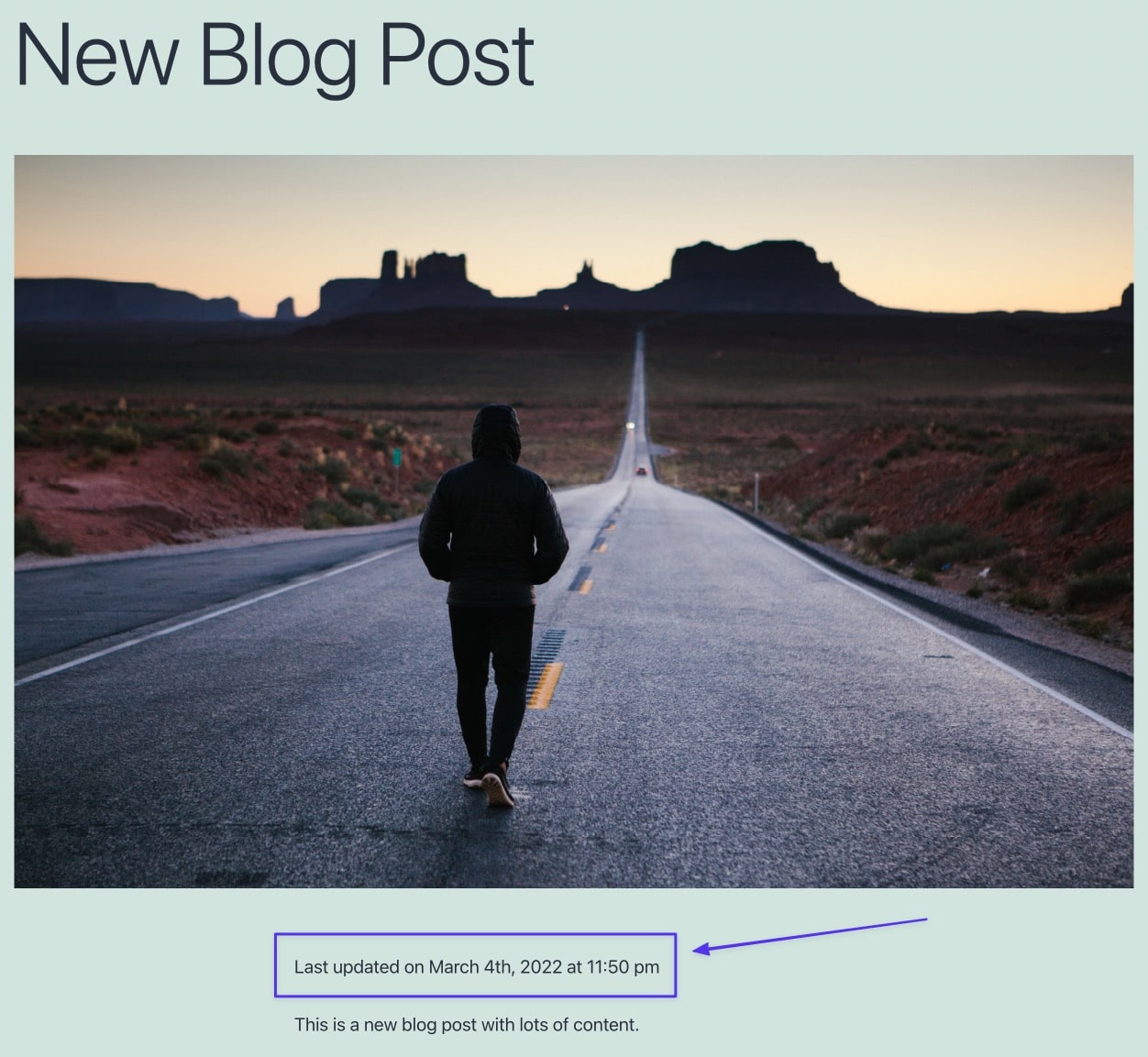
Cómo cambiar el estilo de su nueva fecha de última actualización
El nuevo código PHP en functions.php carece de estilo, pero aun así puede terminar pareciendo aceptable según el estilo de su tema. De lo contrario, considere diseñar la fecha de la última actualización insertando un código CSS personalizado para controlar cómo se ve. Aquí hay un código de ejemplo para probar o ampliar:
.last-updated-date { font-size: large; font-family: monospace; text-transform: uppercase; color: white; background-color: black; } Tenga en cuenta que estamos usando la clase last-updated-date que se correlaciona con el código PHP insertado en functions.php . Puede cambiar esto para sus propios fines, pero asegúrese de usar también la misma clase en su código CSS.
Nota: Es completamente posible cambiar las propiedades y valores de CSS según sus necesidades; estos son solo ejemplos.
Inserte ese código CSS en el campo después de ir a Apariencia> Personalizar> CSS adicional en WordPress. Esto habilita el CSS en todo el sitio en lugar de solo en una página o publicación.
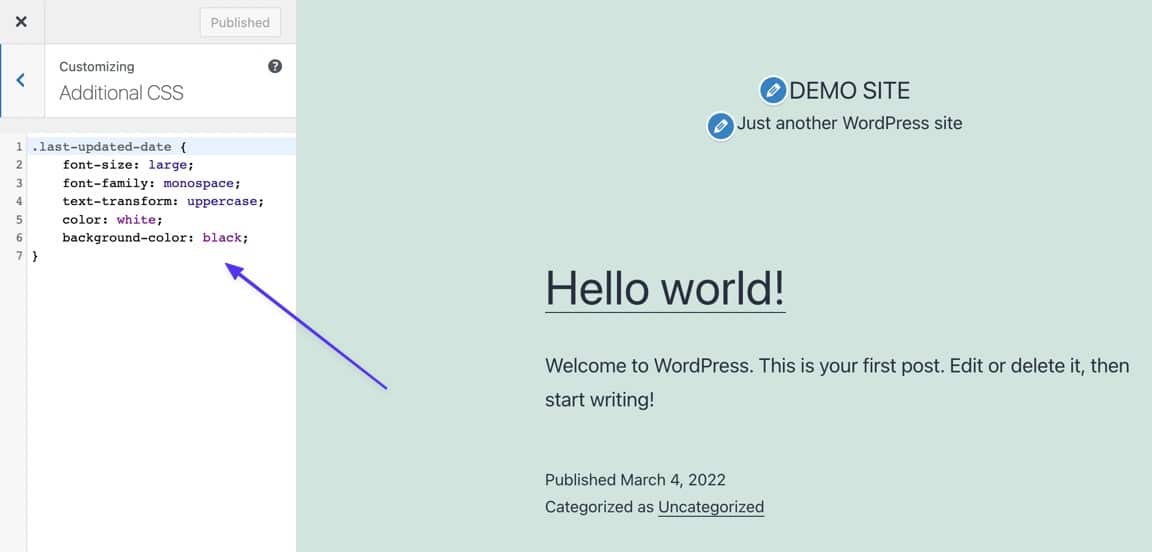
Después de publicar el código CSS, estos cambios de estilo se reflejan en todas las instancias de interfaz de las últimas fechas actualizadas. Por ejemplo, cambiamos el color de fondo, el color de fuente, la familia de fuentes, el tamaño de fuente y también transformamos todo a letras mayúsculas.
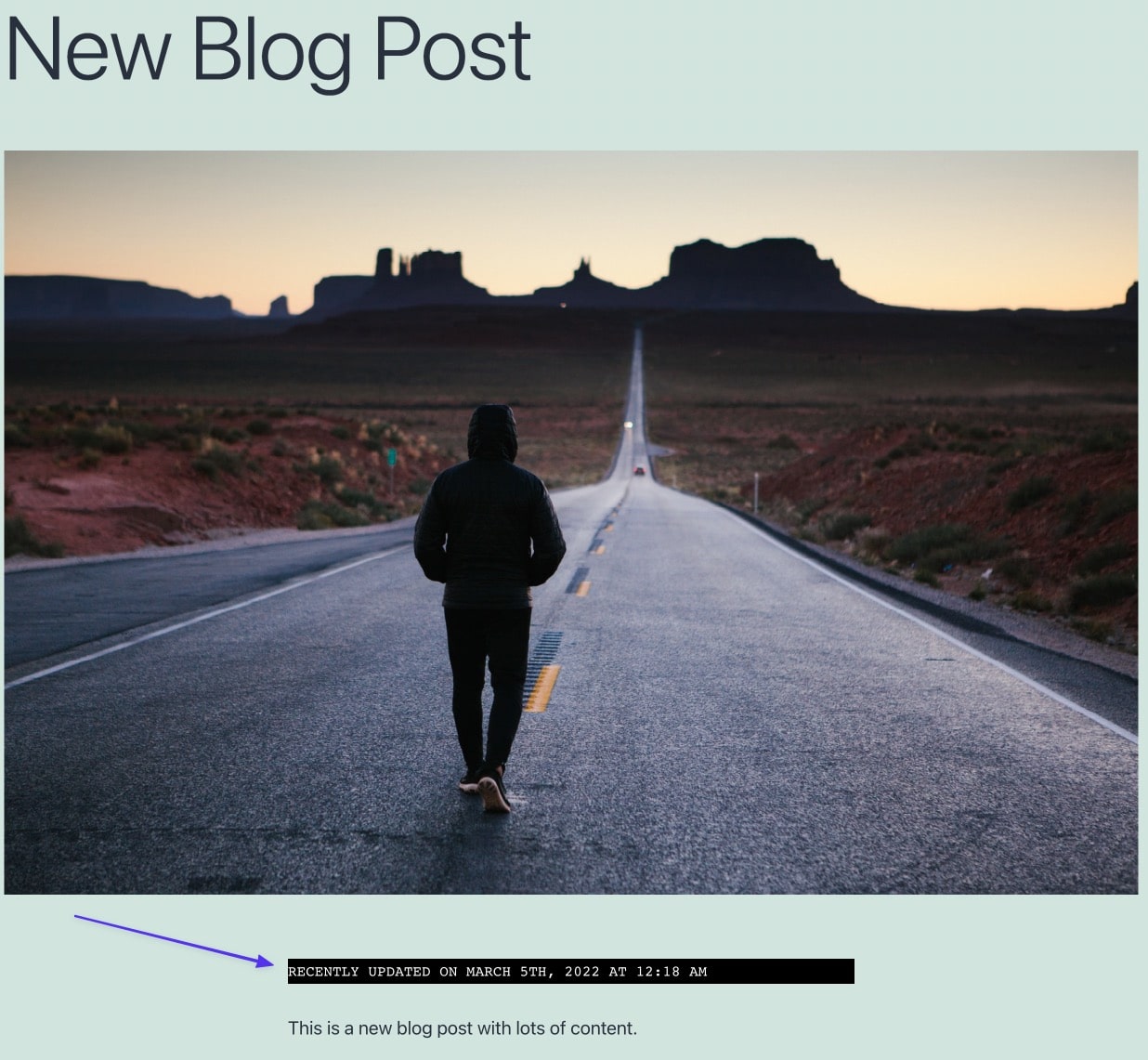
Cómo eliminar la fecha de la última actualización de las páginas y otro contenido no publicado
Es posible que ahora descubra que casi todas las páginas web de su sitio web tienen una fecha de última actualización; eso no es bueno, considerando que no tiene motivos para mostrar cuándo se actualizaron por última vez páginas como la página de inicio, las páginas de productos, la página Acerca de nosotros y el carrito de compras.
Esta página de Política de privacidad, por ejemplo, ahora muestra cuándo se actualizó por última vez, aunque esa es información inútil para alguien que llega a la página (y el tema no mostraba la fecha de publicación en primer lugar).
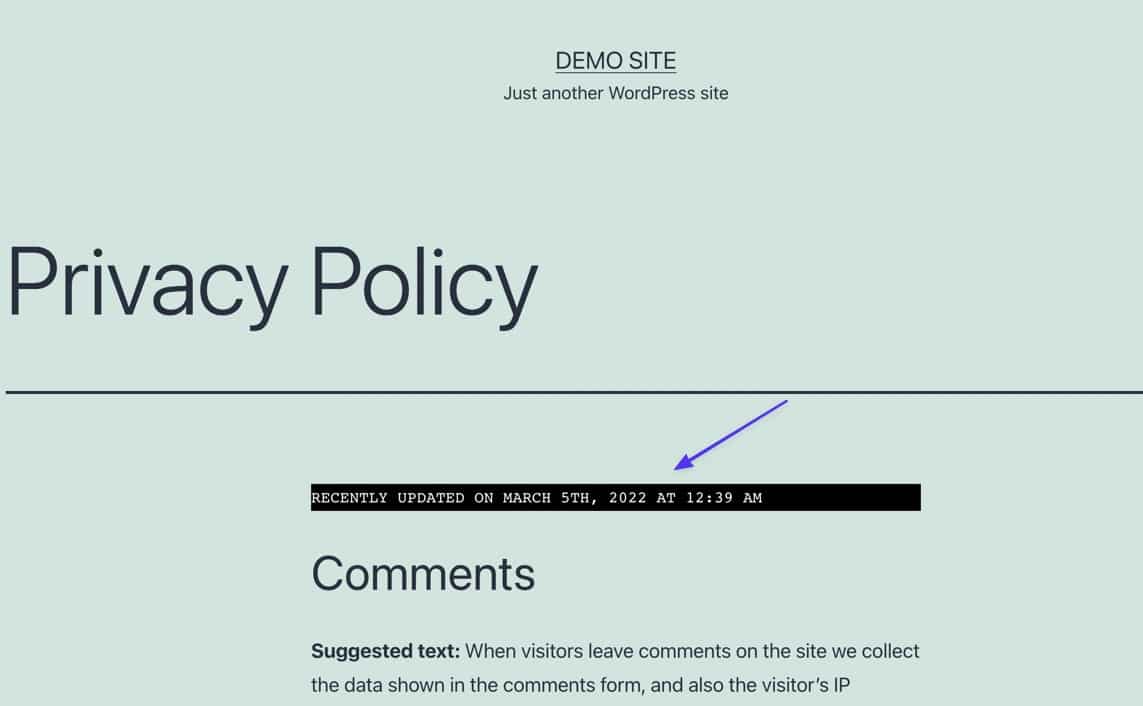
Si te encuentras en esta situación, probablemente sea por tu tema. Algunos temas de WordPress eliminan automáticamente las fechas de última actualización y publicación de las páginas, ya que no hay razón para ello. Pero puede terminar con un tema sin esas capacidades. En ese caso, todo lo que necesita es una simple adición al código PHP implementado anteriormente.
Por lo tanto, vuelva al archivo functions.php de su tema y agréguelo entre 86400 y ) .
&& is_singular('post')Como esto:
function show_last_updated( $content ) { $u_time = get_the_time('U'); $u_modified_time = get_the_modified_time('U'); if ($u_modified_time >= $u_time + 86400 && is_singular('post')) { $updated_date = get_the_modified_time('F jS, Y'); $updated_time = get_the_modified_time('h:i a'); $custom_content .= '<p class="last-updated-date">Recently updated on '. $updated_date . ' at '. $updated_time .'</p>'; } $custom_content .= $content; return $custom_content; } add_filter( 'the_content', 'show_last_updated' );Con esta adición, el texto de fecha actualizado recientemente se oculta de cada tipo de publicación de WordPress que no sea una publicación (como para páginas o productos).
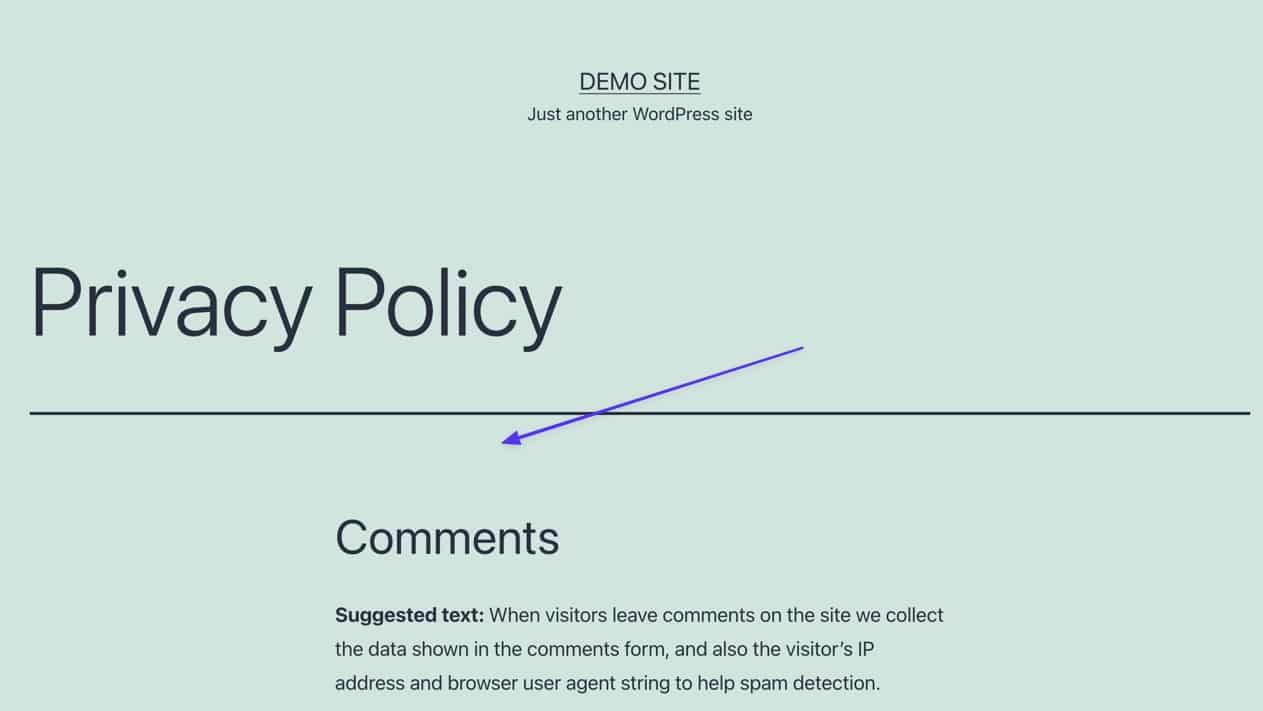
Eliminar la fecha de publicación y SÓLO mostrar la última fecha de actualización
Es común que la fecha de publicación se mantenga incluso después de implementar el código para agregar la fecha de la última actualización. Algunos temas lo eliminan, pero no es tan común. El problema es que ahora tiene dos fechas que se muestran en sus publicaciones de WordPress: la fecha de publicación y la última fecha de actualización.
Aunque algunas situaciones pueden hacer que esto sea aceptable, lo más probable es que dos fechas causen confusión al lector. Por lo tanto, es posible que desee ocultar la fecha de publicación pero mantener la última fecha de actualización.
Hay complementos para que esto suceda, pero la corrección de CSS es simple, por lo que no recomendamos instalar un complemento completo solo para eliminar un elemento en su sitio.
Para deshacerse de la fecha de publicación pero mantener la fecha de la última actualización (añadida previamente de los métodos anteriores), vaya a Apariencia > Personalizar > CSS adicional en el panel de control de WordPress.
Pegue este código en el campo CSS adicional :
.entry-date { display: none !important; }Haga clic en el botón Publicar para aplicar esos cambios.
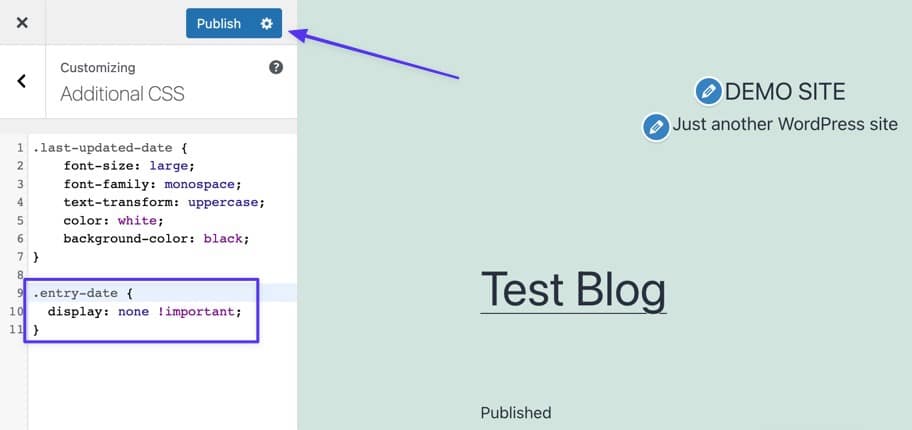
Ahora debería ver la fecha de publicación eliminada, pero aún se muestra la fecha de la última actualización.
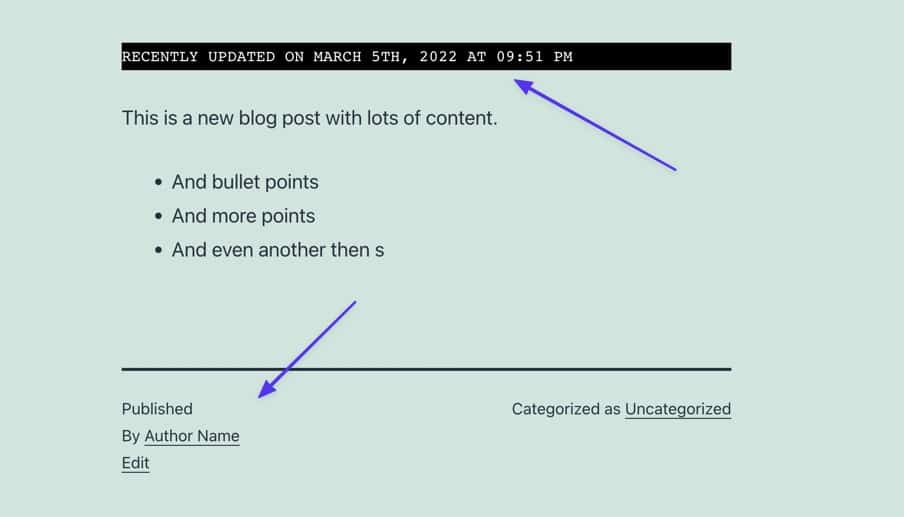
Tenga en cuenta que aunque el nombre de la clase CSS .entry-date es común en una amplia gama de temas, no se usa en todos los temas. Entonces, si este código en particular no funciona para usted, lo más probable es que su tema use un nombre de clase que no .entry-date .
Pero el código CSS sigue siendo bueno, por lo que todo lo que tiene que hacer es averiguar el nombre de la clase que usa su tema para la fecha de publicación. Para eso, navegue a la interfaz de una publicación de blog y haga clic con el botón derecho en la fecha de publicación que se muestra actualmente. Seleccione la opción Inspeccionar (esto varía según su navegador: Chrome usa " Inspeccionar ", Firefox usa " Inspeccionar elemento " y para Safari debe presionar la tecla Opción + C )
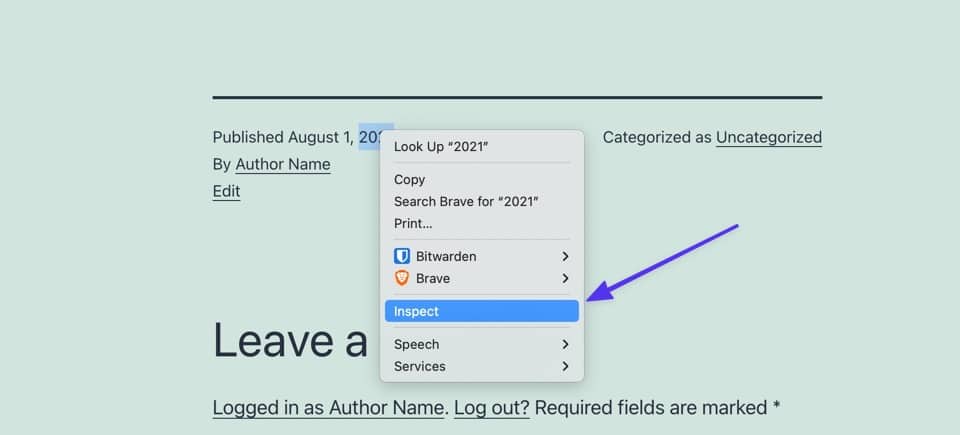
Esto revela la sección Herramientas del desarrollador de su navegador, que muestra los elementos de codificación de su página actual, particularmente el código CSS del elemento de la página en el que acaba de hacer clic.
Debería aparecer como el elemento principal si hizo clic en la fecha, pero si no, busque una sección para <time class= . La clase CSS para su fecha de publicación debería aparecer justo después de eso; en este caso, es la entry-date . Pero los desarrolladores usan muchas variaciones de esto cuando crean temas, como post-date , posts-date y published-date .
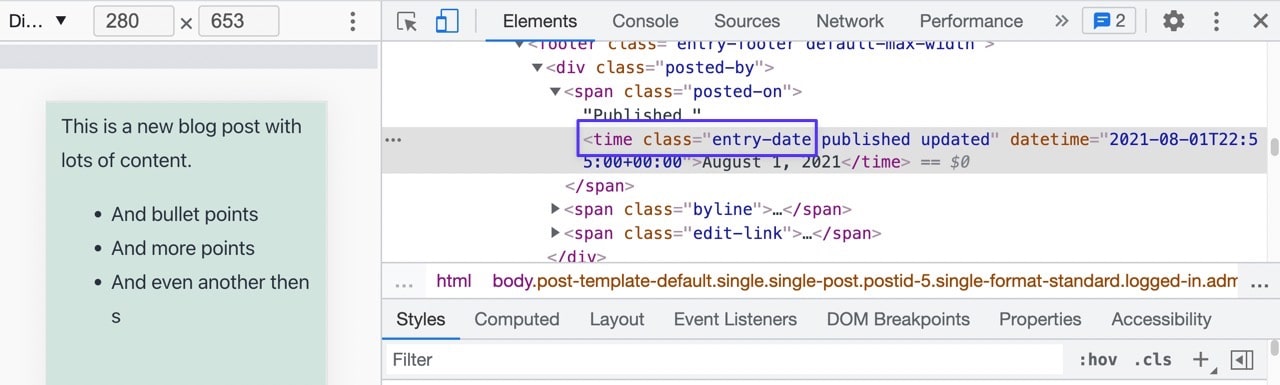
Solo copie esa clase (no los paréntesis u otros elementos).
Pegue el código en el siguiente fragmento de CSS, reemplazando yourthemes-class-name . Asegúrate de mantener el punto antes del nombre de la clase.
.yourthemes-class-name { display: none; }¡Y eso debería hacer el truco!
Una forma rápida (pero solo a veces efectiva) de deshacerse de la fecha publicada
Una forma rápida y sin código de eliminar la fecha de publicación, pero manteniendo la última fecha actualizada (insertada del método anterior), es eliminar por completo el formato de fecha en la Configuración general de WordPress.
En WordPress, vaya a Configuración > General , luego desplácese hacia abajo hasta las secciones Formato de fecha y Formato de hora . Elija la opción Personalizada para ambos y borre el formato de ejemplo en cada campo. Haga clic en el botón Guardar cambios en la parte inferior.
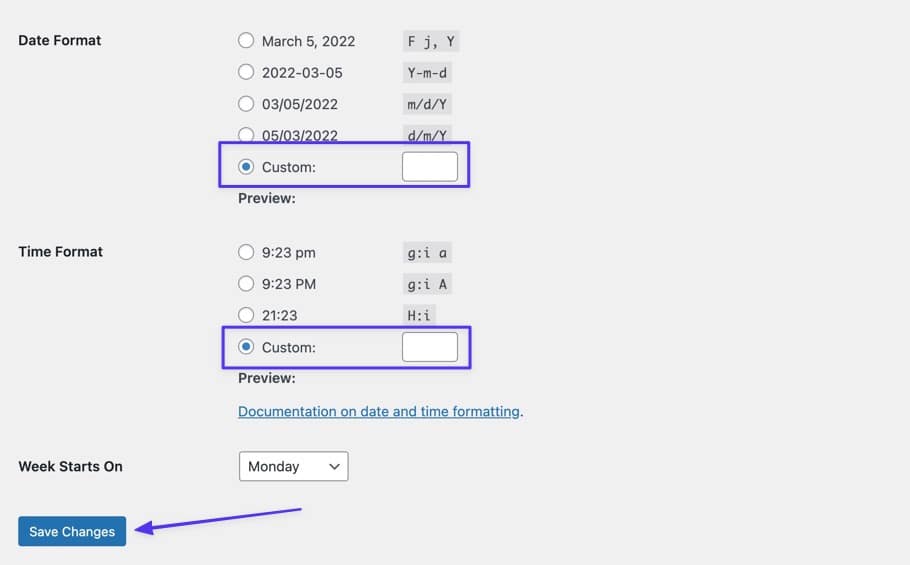
Como resultado, no aparecen más fechas publicadas en las publicaciones de su blog (ni en ningún tipo de publicación), pero la última fecha actualizada permanece, siempre que haya implementado el código necesario para mostrar la última fecha actualizada en las funciones. php (mostrado anteriormente en este artículo).
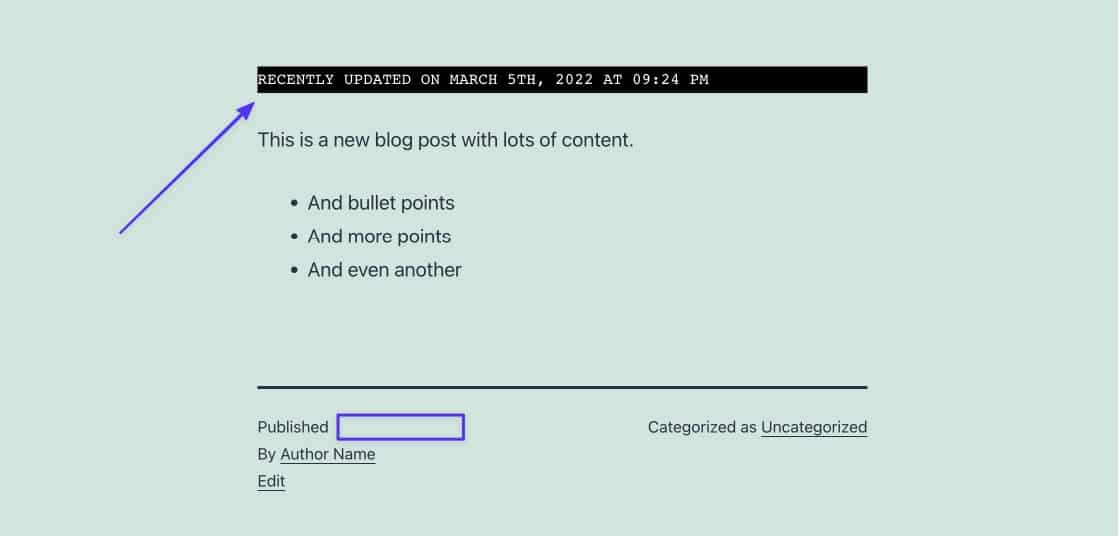
Método 2: edite la plantilla de su tema
Los desarrolladores de temas utilizan diferentes plantillas dentro de los archivos del tema para mostrar información. La mayoría de las veces, una plantilla de tema dicta dónde y cómo se muestran los metadatos de la publicación (como la fecha de publicación) en el tema.
Es posible que deba realizar algunas búsquedas, pero la idea es ubicar la plantilla (y el código dentro de esa plantilla) responsable de compartir la fecha y la hora de una publicación en la interfaz. Nuevamente, los desarrolladores difieren en las plantillas utilizadas, pero es común ver el código de fecha de publicación en una de estas plantillas:
- índice.php
- página.php
- soltero.php
- archivo.php
- contenido.php
- template-tags.php
- plantilla-funciones.php
- Un archivo PHP dentro de la carpeta
/inc - Un archivo PHP dentro de la carpeta
/post - Un archivo PHP dentro de la carpeta
/content - Un archivo dentro de la carpeta
/excerpt - Un archivo dentro de la carpeta
/template-parts
Se deja a discreción del desarrollador (y su propio estilo), por lo que debe buscar para averiguar dónde se encuentra el código correcto o para ubicar un archivo con un nombre diferente a los enumerados anteriormente.
Aquí hay algunas opciones para encontrar el archivo de tema correcto:
- Envíe un mensaje al desarrollador del tema y pregunte qué plantilla de tema controla la salida de las fechas de publicación de las publicaciones. También puede realizar una búsqueda en línea o en el foro de usuarios de un tema.
- Consulta las plantillas de temas más habituales. Puede comenzar con index.php , page.php y single.php para temas más simples, pero la mayoría de los temas modernos usan archivos como
/template-parts,/excerptse/inc. - Utilice la función de búsqueda del cliente FTP para buscar instancias de texto como
posted,time,date,get_the_timeoget_the_date.
Para este ejemplo, estamos usando el tema Twenty Twenty One y descubrimos que el código de fecha de publicación se encuentra en el archivo template-tags.php , lo que le da una idea de cómo no hay mucha estandarización por parte de los desarrolladores de temas.
Los indicadores de la fecha de publicación en este archivo incluyen:
- Una referencia a la clase de tiempo.
- código
get_the_date - Texto "Publicado"
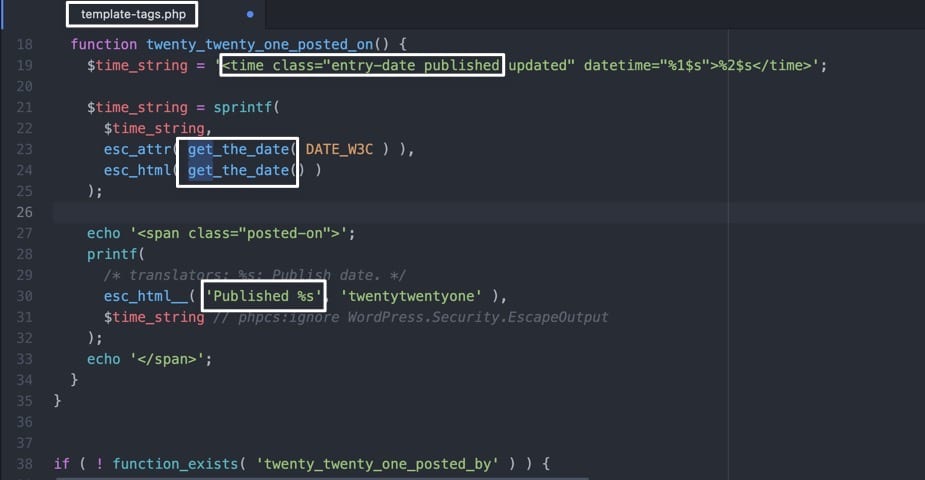
Cuando encuentre indicadores como ese, elija un área dentro del código que tenga sentido para colocar la fecha de la última actualización. Por lo general, es mejor insertar el nuevo código antes o después de la sección que ya muestra la fecha de publicación.
Copie este código y péguelo en el lugar deseado:
$u_time = get_the_time('U'); $u_modified_time = get_the_modified_time('U'); if ($u_modified_time >= $u_time + 86400) { echo "<p>Last Updated on "; the_modified_time('F jS, Y'); echo " at "; the_modified_time(); echo "</p> "; } 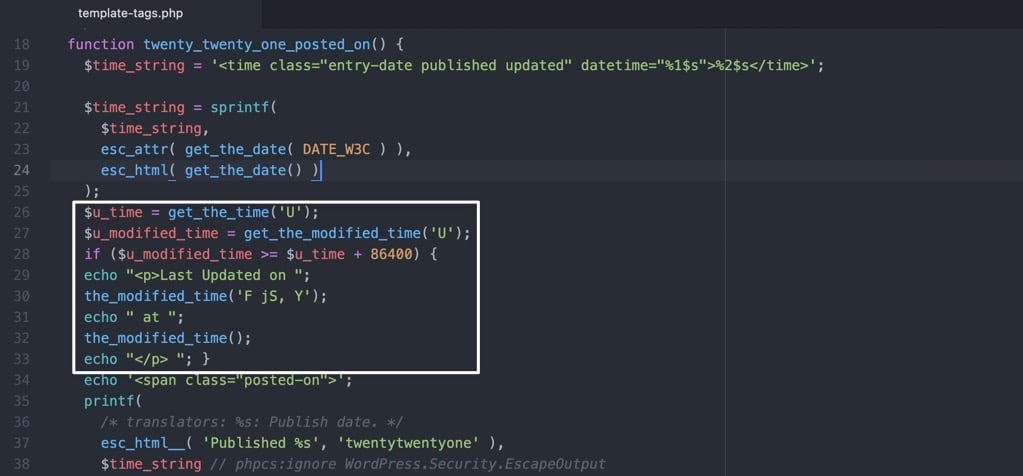
Trabajar con archivos de plantilla tiende a tomar un poco más de tiempo para encontrar las carpetas correctas, pero vale la pena con varios beneficios, principalmente que la fecha de la última actualización se muestra en varias áreas.
Una de esas áreas es justo donde insertaste el código para las publicaciones. En este ejemplo, ahora podemos ver la fecha y el texto de la última actualización en la parte inferior del artículo, justo encima de la fecha de publicación.
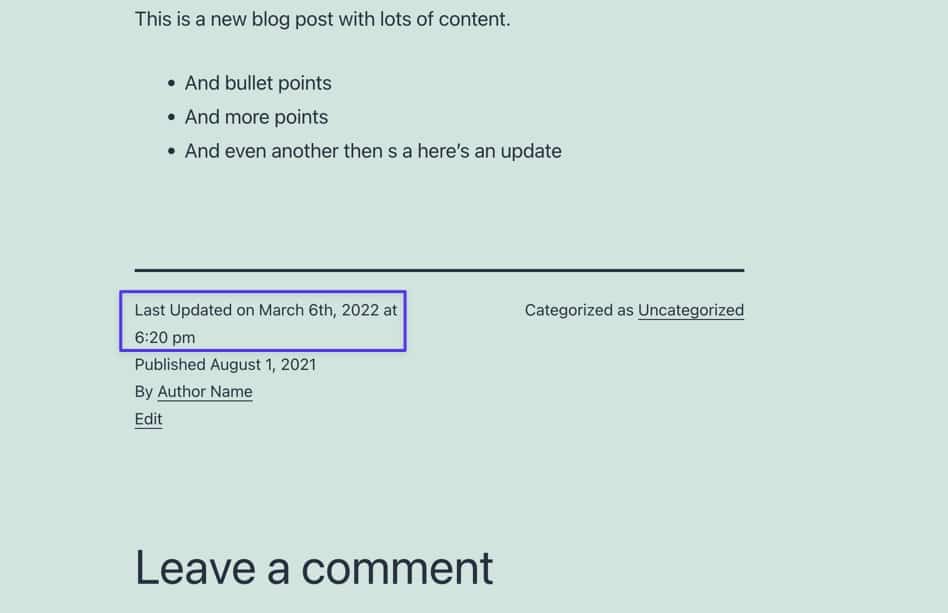
Cambiar la plantilla del tema también proporciona la última fecha de actualización en la página principal de Blog/Archivo , donde todas las publicaciones de WordPress se enumeran en secuencia. Por lo tanto, cada publicación actualizada revela esa fecha en la lista, brindando a los visitantes del sitio aún más transparencia sobre la frescura de su contenido.
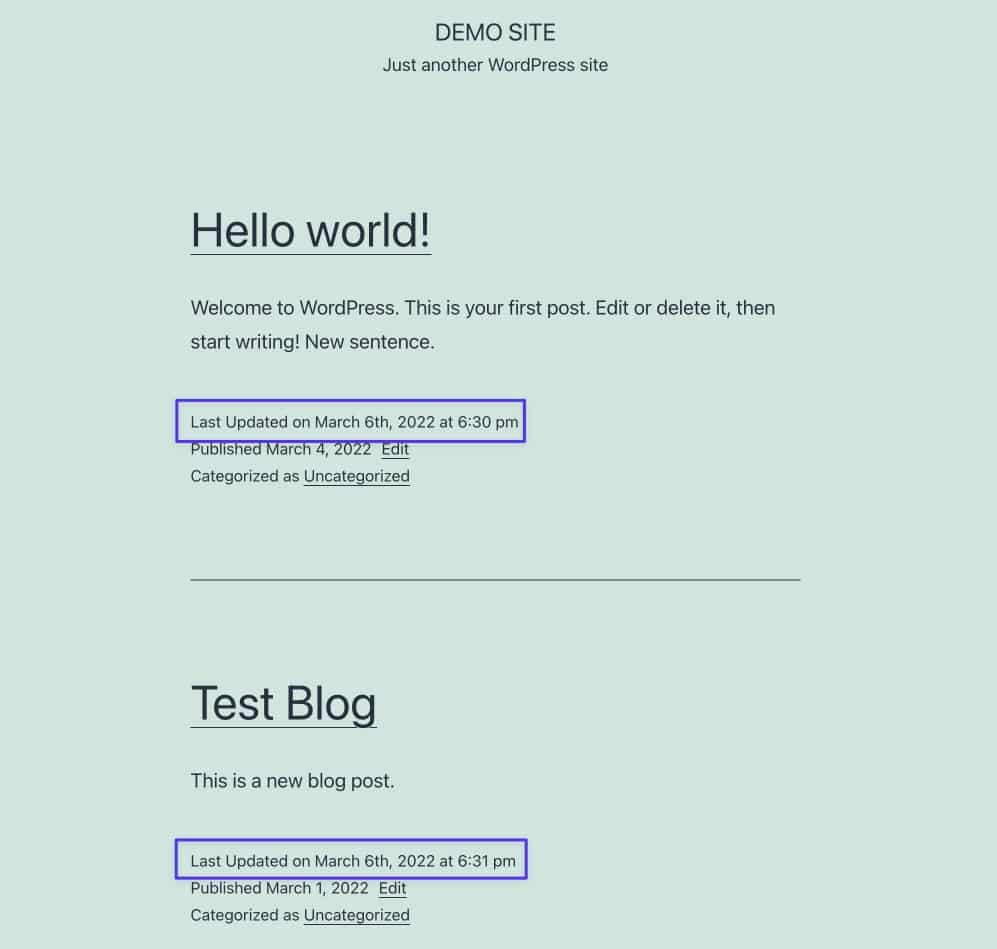
Cambiar la ubicación donde aparece la fecha de la última actualización
Las plantillas de temas dictan cómo aparecen las fechas en las publicaciones de WordPress, pero también deciden dónde se incluye la fecha en una publicación.
Dado que depende del tema y la estructura de su plantilla, es posible que un tema presente las fechas de publicación y última actualización en la parte superior de la publicación, justo debajo del título pero arriba del contenido. Otros desarrolladores de temas optan por revelar fechas en la parte inferior, como antes de la biografía del autor, o incluso en algún lugar único como en la barra lateral.
Por lo tanto, es necesario usar plantillas de temas para ajustar dónde se coloca la fecha de la última actualización o publicación en una publicación. A veces, esto significa simplemente mover el código que insertó en el Método 2 a otro lugar en ese mismo archivo PHP.
Otras veces, ese archivo PHP es en realidad un archivo de "parte de la plantilla", que luego es extraído por una plantilla maestra que organiza todas las partes de la plantilla, lo que da como resultado el formato de la publicación.
Usando nuestro ejemplo de tema Twenty Twenty One de antes, está claro que el archivo template-tags.php es solo una pequeña pieza que finalmente se inserta en un archivo de tema de publicación maestra. Por lo tanto, es su trabajo preguntarle al desarrollador qué plantilla de tema maneja el formato de publicación o investigar un poco por su cuenta.
Aunque no podemos garantizar que esto funcione para todos los temas, es un excelente punto de partida para buscar una plantilla de tema "maestro" llamada algo así como single.php , content-single.php o incluso post.php .
Para el tema Twenty Twenty One, podemos insertar el último código actualizado en single.php o content-single.php , ya que single.php sirve como el archivo de plantilla "maestro", pero content-single.php es el parte de la plantilla de la que se extrae single.php .

Para mover la ubicación de la última fecha actualizada, tome el código mencionado en el Método 2 y péguelo donde desee que vaya. Podemos ver que este archivo tiene una sección de header y un fragmento para the_content , por lo que colocaremos el último código de fecha actualizado justo entre esos dos, moviendo la fecha de la posición predeterminada debajo del contenido justo antes del contenido.
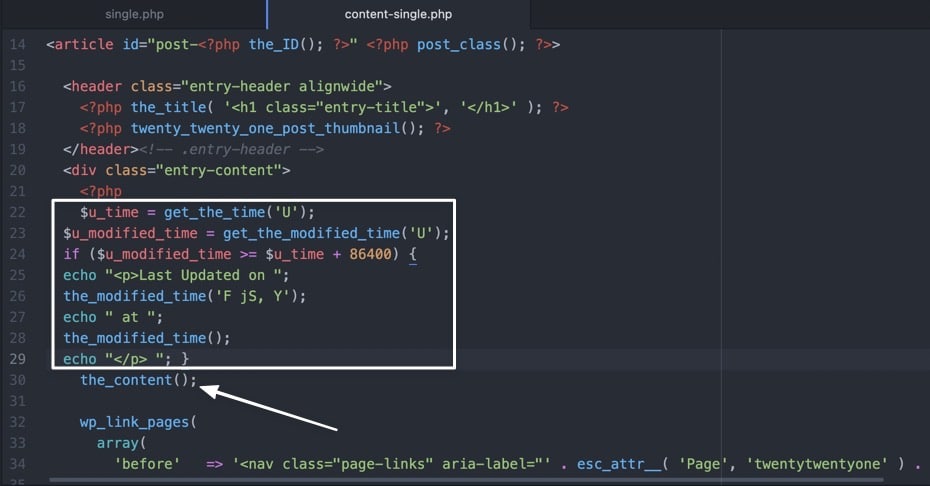
En la interfaz, la última fecha actualizada ahora aparece donde queremos, y puede eliminar la fecha repetida de la ubicación anterior (hacia la parte inferior) o dejar ambas allí.
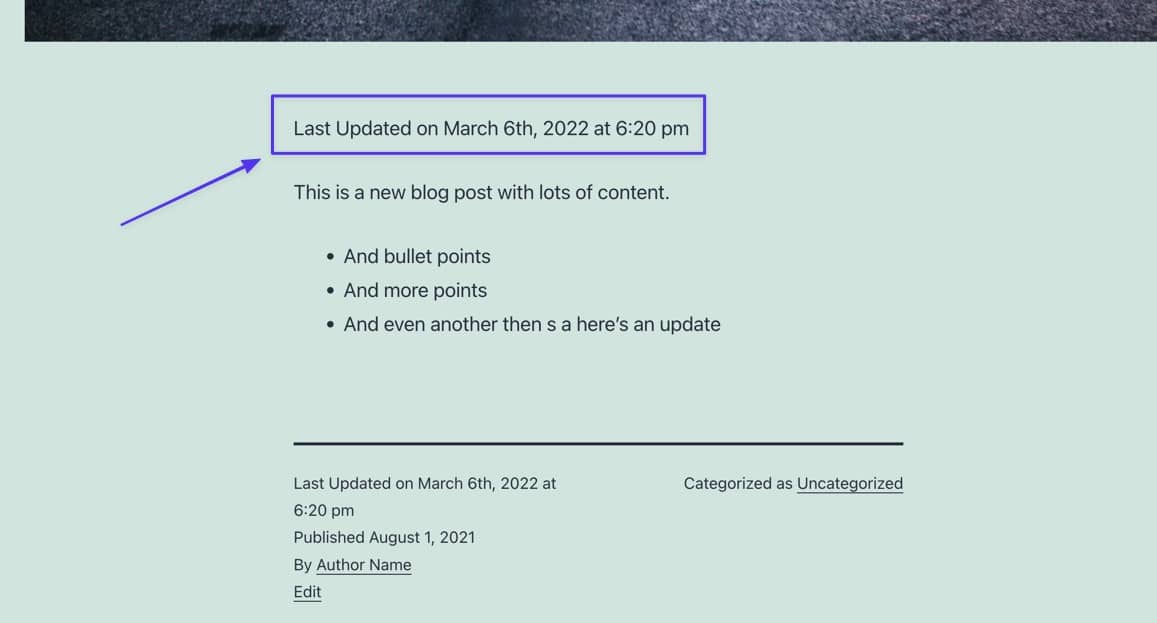
Agregar la fecha de la última actualización en el tema Astra
Dado que el uso (y los nombres) de las plantillas de temas cambian de un tema a otro, le mostraremos cómo insertar la fecha de la última actualización en algunos temas que son populares por sus opciones de diseño multipropósito y velocidad: Astra, Neve y Zakrá.
El primero, Astra, es un tema multipropósito muy conocido con una biblioteca de plantillas de inicio gratuitas. Cada una de esas plantillas de inicio agrega nuevos archivos al directorio de plantillas de temas, pero la estructura básica sigue siendo la misma. Para este tutorial, instalamos una plantilla inicial y ahora queremos agregar una fecha de última actualización en la parte superior de cada publicación.
Para darle una idea de cuán diferente funciona cada tema, el tema Astra (con su plantilla de inicio Blog de viajes) ni siquiera muestra la fecha de publicación de forma predeterminada. Independientemente, aún puede agregar la última fecha actualizada. Para insertar la fecha usando el Método 1 de este artículo, vaya a /wp-content > /themes > /astra en su cliente FTP. Abra el archivo functions.php .
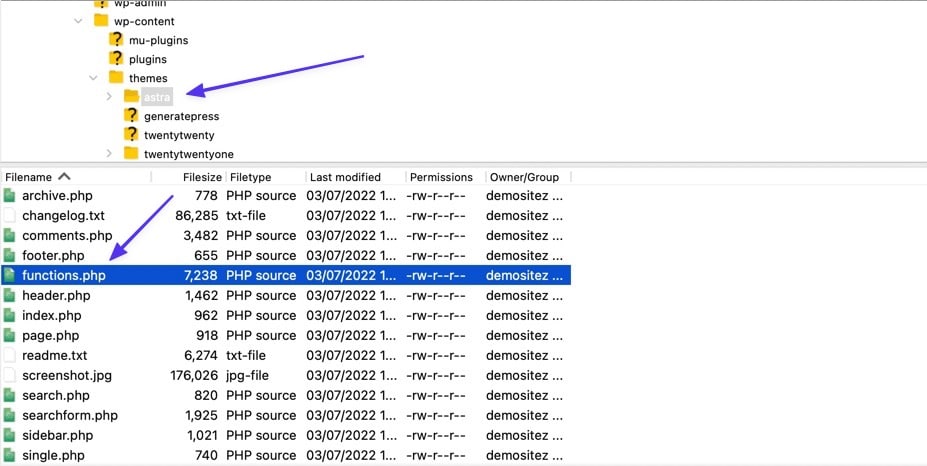
Pegue el código del Método 1 al final del archivo y guárdelo en su servidor. El resultado es la fecha de la última actualización que aparece en la parte superior de las publicaciones de su blog.
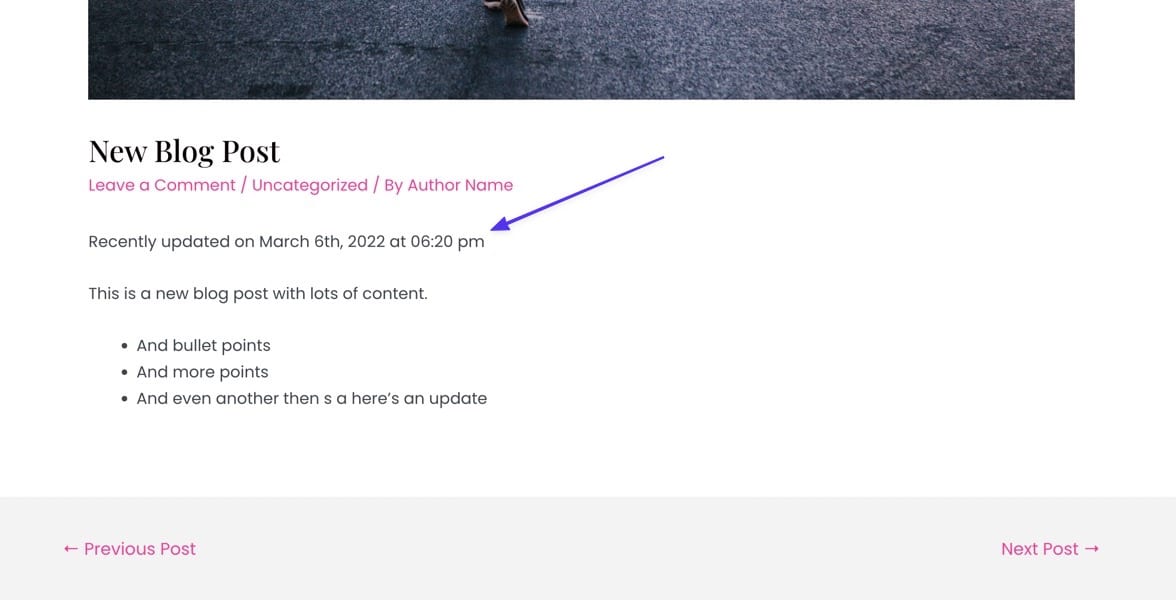
Usando el Método 2, busque la plantilla de tema llamada single-layout.php . Se encuentra en /astra > /template-parts > /single .
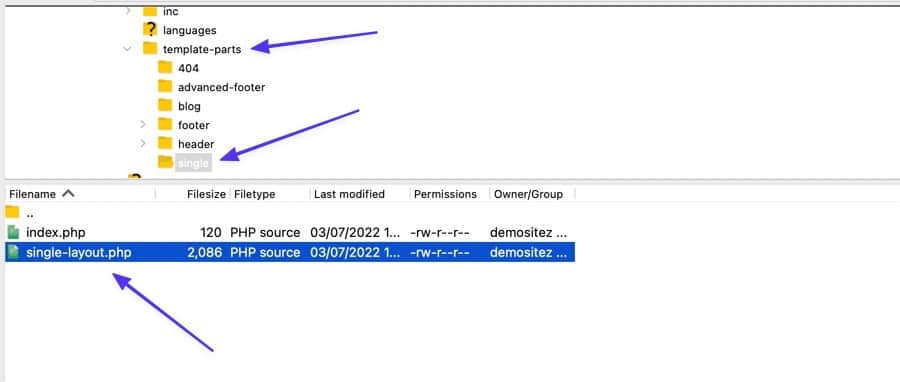
Está utilizando el mismo código, pero algunas plantillas de temas requieren que especifique que está utilizando código PHP; entonces, agrega el
Debe tener un aspecto como este:
<?php function show_last_updated( $content ) { $u_time = get_the_time('U'); $u_modified_time = get_the_modified_time('U'); if ($u_modified_time >= $u_time + 86400) { $updated_date = get_the_modified_time('F jS, Y'); $updated_time = get_the_modified_time('h:i a'); $custom_content .= '<p class="last-updated-date">Recently updated on '. $updated_date . ' at '. $updated_time .'</p>'; } $custom_content .= $content; return $custom_content; } add_filter( 'the_content', 'show_last_updated' ); Coloque el fragmento justo encima de la línea que incluye the_content código de contenido.
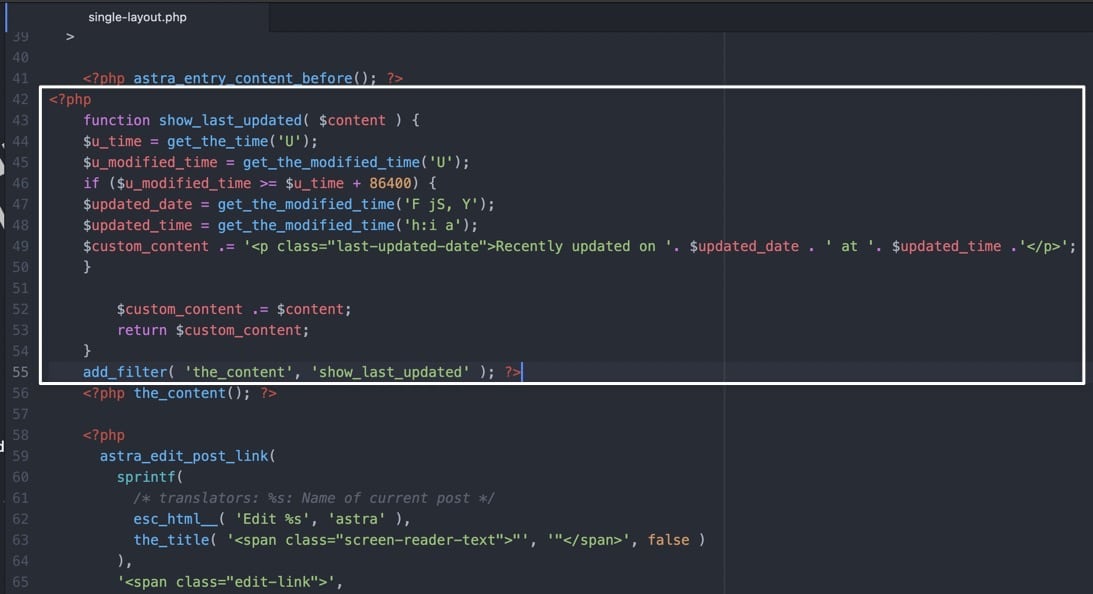
¡Guardar y cargar ese nuevo archivo en el servidor genera una línea actualizada recientemente antes de que comience el contenido en el tema Astra!
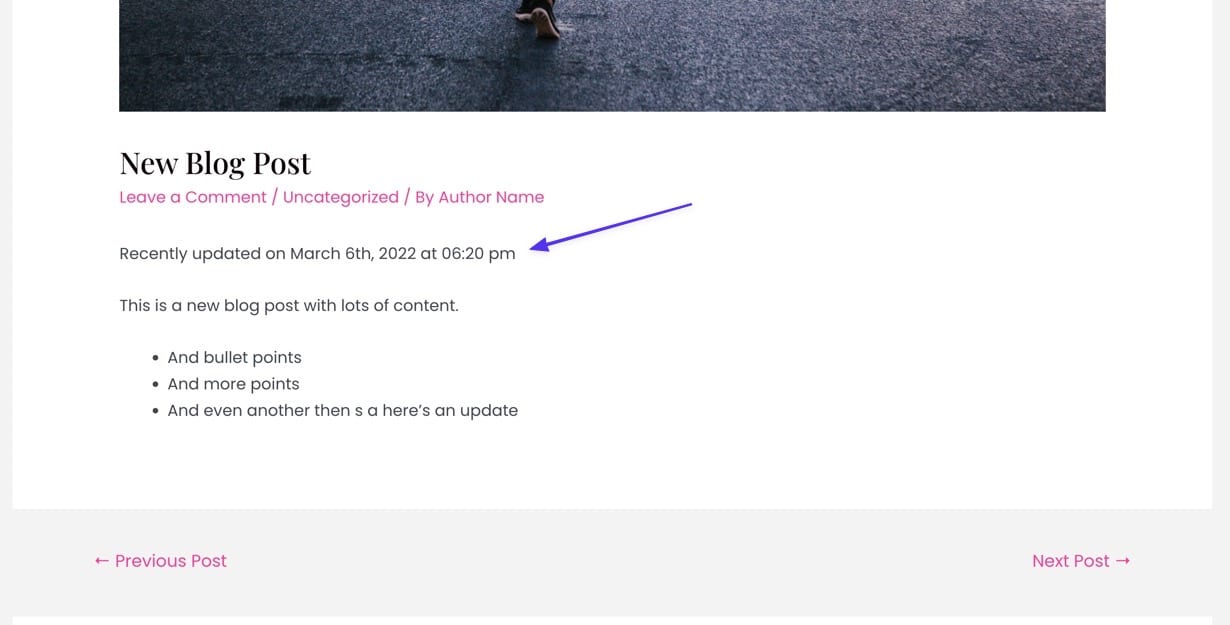
Agregar la fecha de la última actualización en el tema Neve
El tema Neve proporciona un excelente recordatorio para verificar siempre el Personalizador de WordPress antes de jugar con cualquier código. Cada tema agrega su propia configuración dentro del Personalizador, por lo que puede encontrar un interruptor para mostrar solo la fecha de la última actualización. Y ese es exactamente el caso con Neve.
Para activar la configuración en WordPress, vaya a Apariencia > Personalizar > Diseño > Blog/Archivo . Haga clic en el menú desplegable Publicar meta . Asegúrese de que la fecha esté visible en Meta pedido , luego active la opción " Usar la última fecha actualizada en lugar de la publicada ".
La fecha más reciente se muestra en la página del blog y en cada publicación individual.
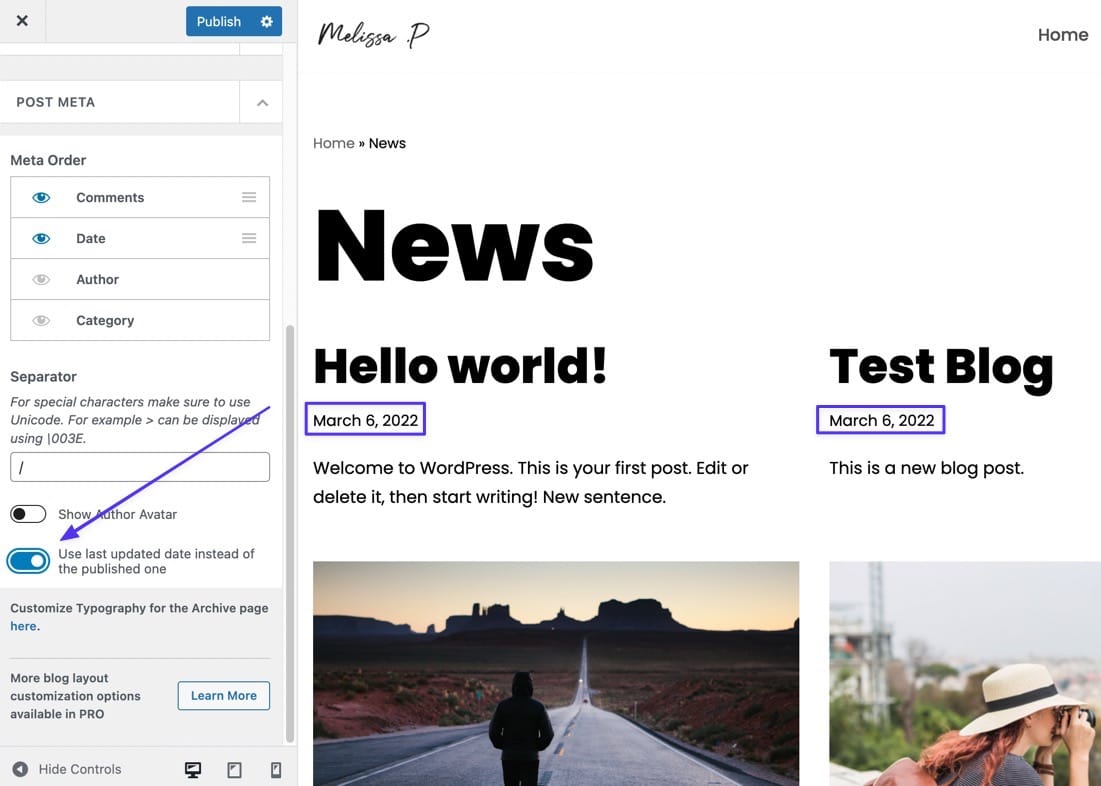
Agregar la fecha de la última actualización en el tema de WordPress de Zakra
Zakra es otro complicado en el que podría pensar en ir a la carpeta /template-parts en sus archivos de WordPress para encontrar el código que muestra la fecha de publicación. Sin embargo, el lugar correcto está dentro de la carpeta /inc .
Para agregar la última fecha de actualización a Zakra, conéctese a través de un cliente FTP y vaya a la carpeta /themes de su sitio. Luego, navega hasta /zakra > /inc > template-tags.php . Abra el archivo para editarlo.
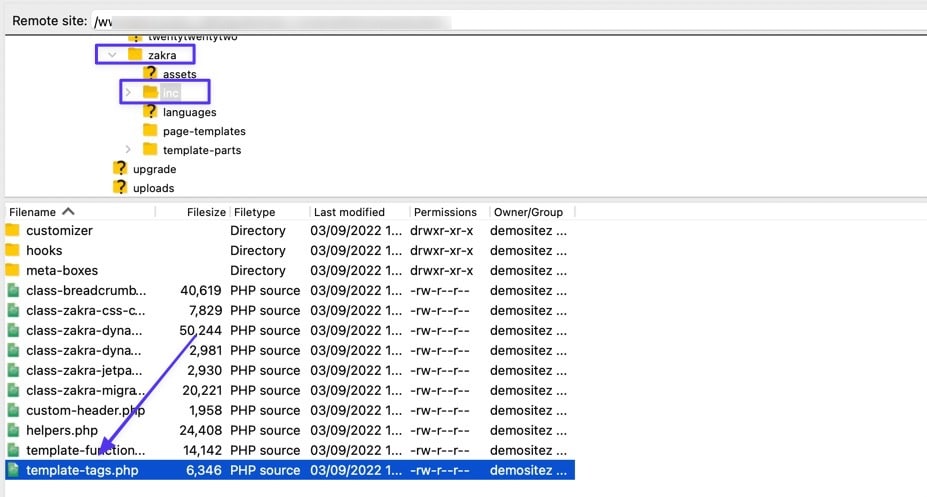
Pegue el código comentado anteriormente entre ); (de la función get_the_time ) y $posted_on = sprintf( . Guarde el archivo nuevamente en el servidor.
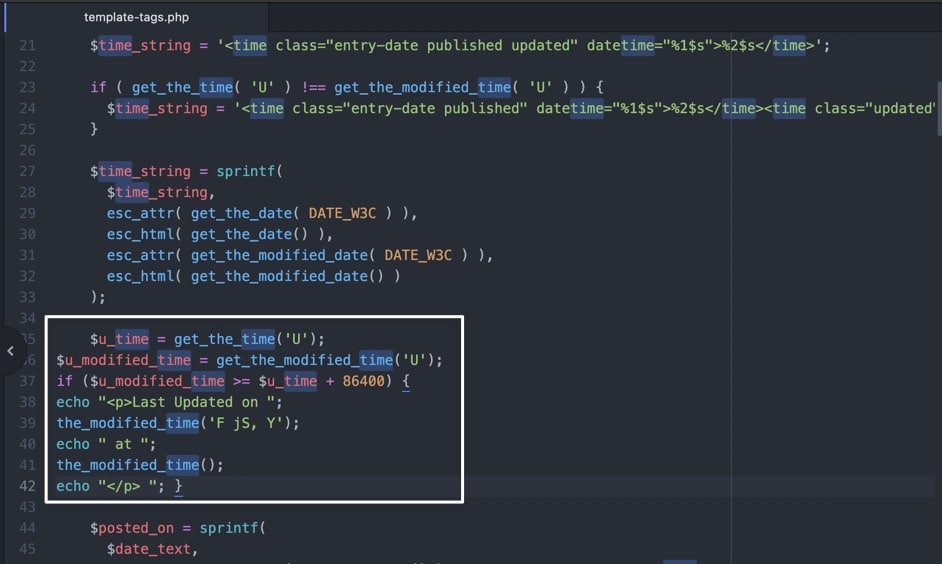
La fecha ahora aparece en la interfaz de todas las publicaciones para el tema Zakra.
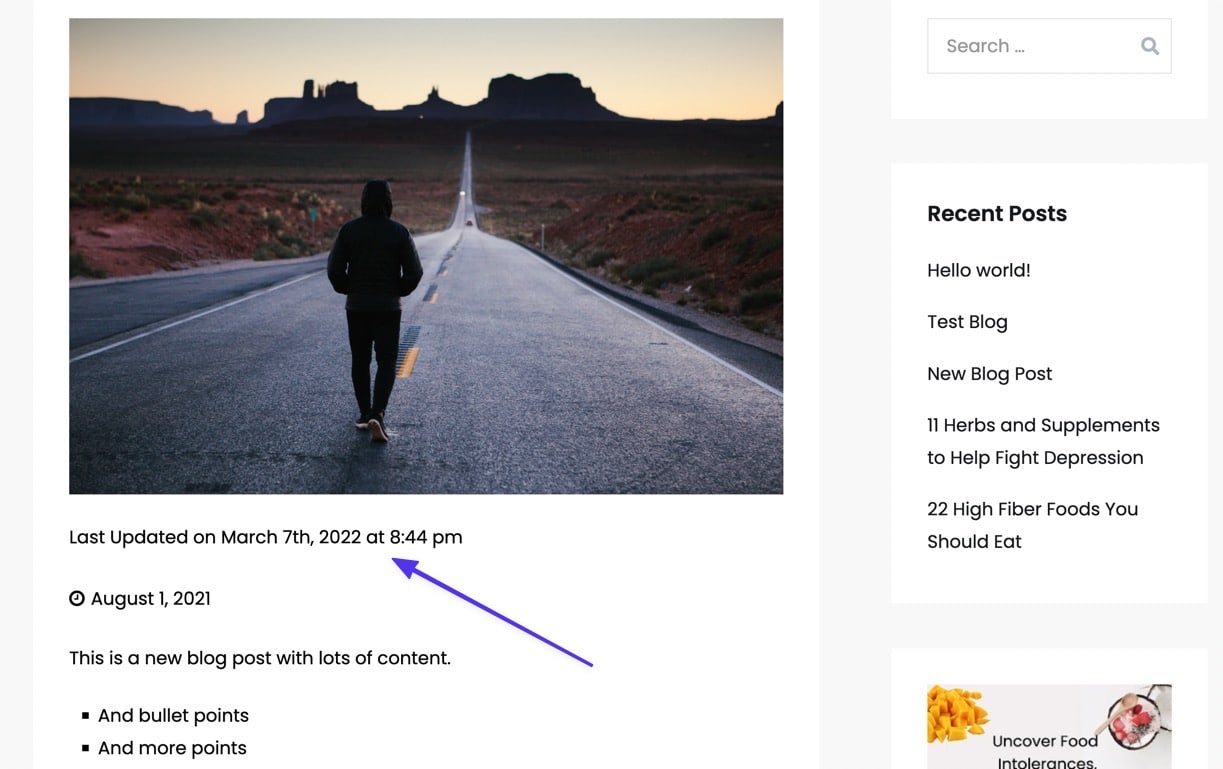
Si todavía tiene problemas para editar el diseño de su tema
Como habrás notado varias veces a lo largo de este artículo, cada tema tiene su propio estilo integrado, código CSS y funcionalidad PHP. Por lo tanto, es imposible saber cómo responde cada tema a nuestro código de ejemplo. Además, muchos temas ya tienen el estilo adecuado o incluso muestran la última fecha de actualización sin que tengas que hacer ningún ajuste.
Independientemente de la situación, la mayoría de los problemas cuando se trata de la última fecha de actualización surgen debido a los archivos de temas codificados o algún tipo de singularidad dentro de los archivos. Por lo tanto, a menudo es mejor ponerse en contacto con el desarrollador de su tema y mencionar lo que está tratando de lograr. A menudo pueden proporcionar una solución rápida con el código CSS o PHP adecuado para su situación particular.
Método 3: usar un complemento
Recomendamos usar uno de los métodos anteriores para modificar las fechas de publicación antes de confiar en un complemento. Esto se debe a que cada complemento que agrega crea más potencial para problemas de rendimiento y seguridad; este cambio de fecha en particular es pequeño, por lo que preferimos evitar agregar un complemento cuando todo lo que tiene que hacer es editar el archivo functions.php o una plantilla de tema.
Habiendo dicho eso, es posible que ninguno de los métodos anteriores funcione, o que no funcionen de la manera que desea. En ese caso, considere instalar y activar el complemento WP Last Modified Info.
Este complemento elimina las conjeturas de la ecuación, lo que le permite agregar la última fecha actualizada, ajustar la configuración (como reemplazar la fecha publicada) y formatear la apariencia y ubicación de la fecha.
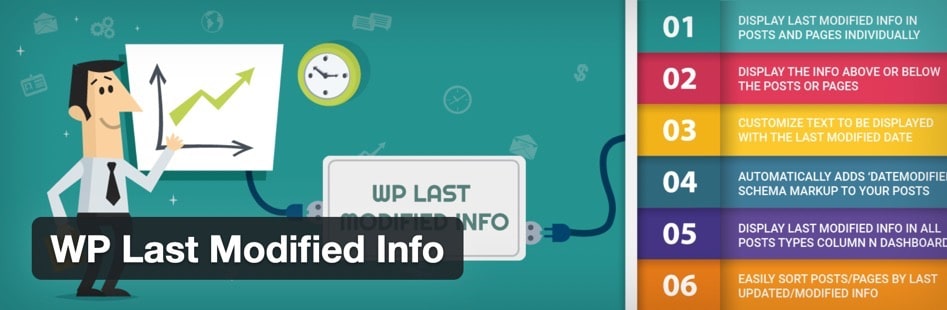
Una vez activado, vaya a Configuración> Información de última modificación de WP en el panel de control de WordPress. En la página Opciones de publicación, activa el interruptor a "Habilitar para publicaciones/páginas en la interfaz".
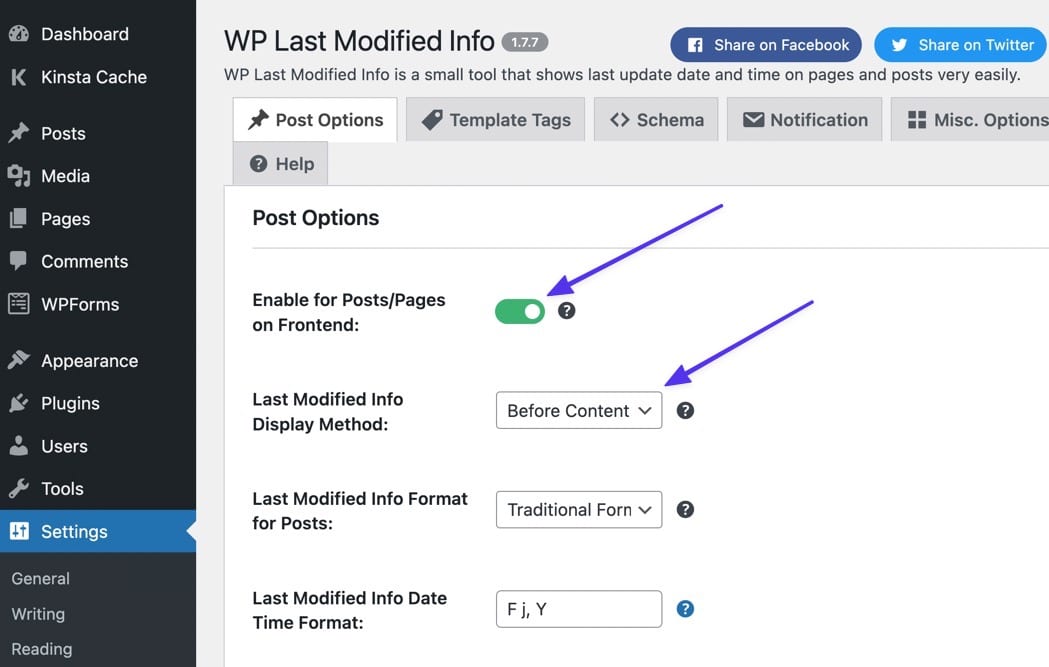
También puede optar por cambiar el método de visualización a:
- Antes del contenido
- Después del contenido
- Reemplazar fecha de publicación
- Manual (usando un shortcode)
Desplácese hacia abajo en la página para ubicar otras configuraciones para:
- Formato de fecha
- formato de hora
- Intervalo de tiempo
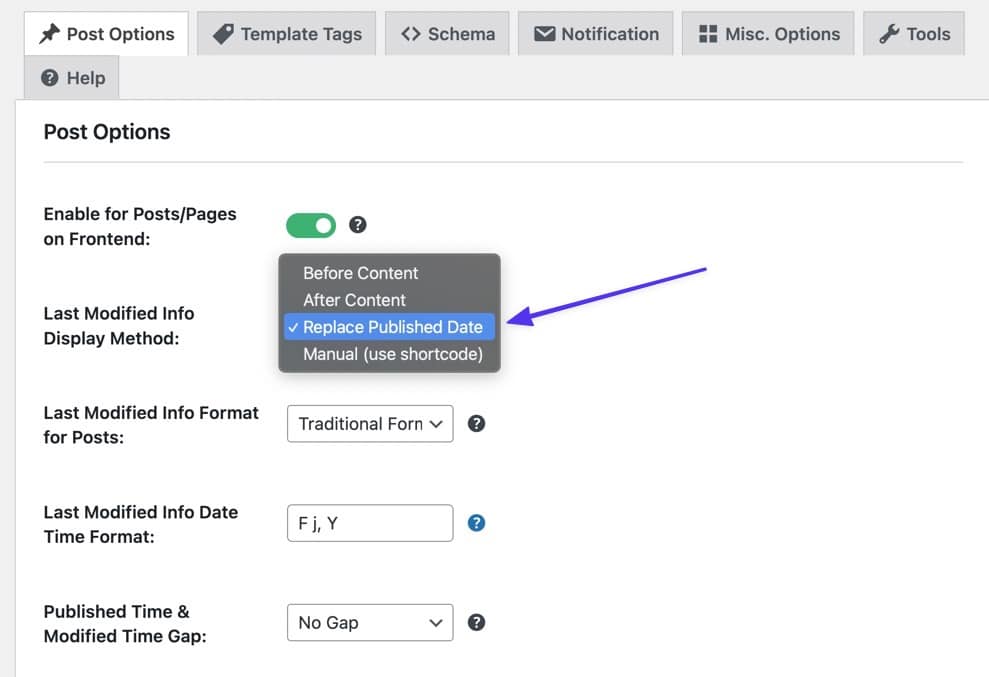
Guarde esa configuración para revelar la fecha de la última actualización en la interfaz de su sitio. Si algo no se ve del todo bien, vuelva a la configuración para ver si hay algo disponible para arreglarlo a lo que desea ver.
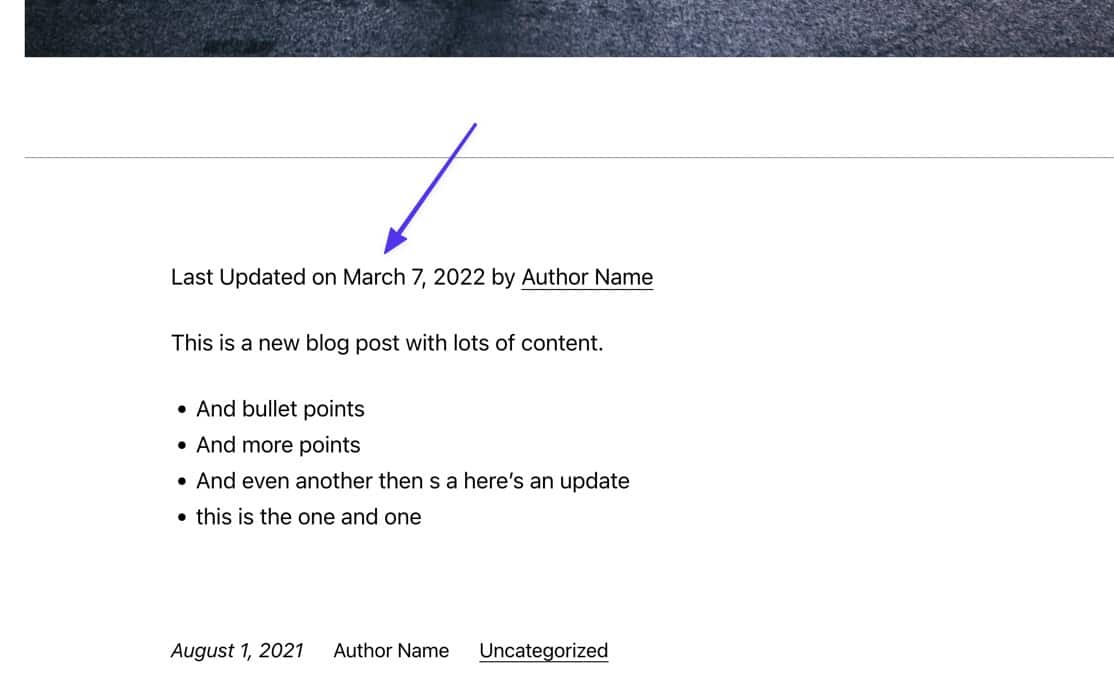
Automáticamente, el complemento también activa la fecha de última actualización para las páginas. Si desea eliminar ese valor predeterminado, vuelva a la configuración del complemento para completar el campo " Tipos de publicación para mostrar información modificada ". Simplemente escriba "Publicaciones" en el campo para asegurarse de que nada se actualice en el tipo de publicación de las páginas . Con todos los cambios establecidos, asegúrese de hacer clic en el botón Guardar configuración .
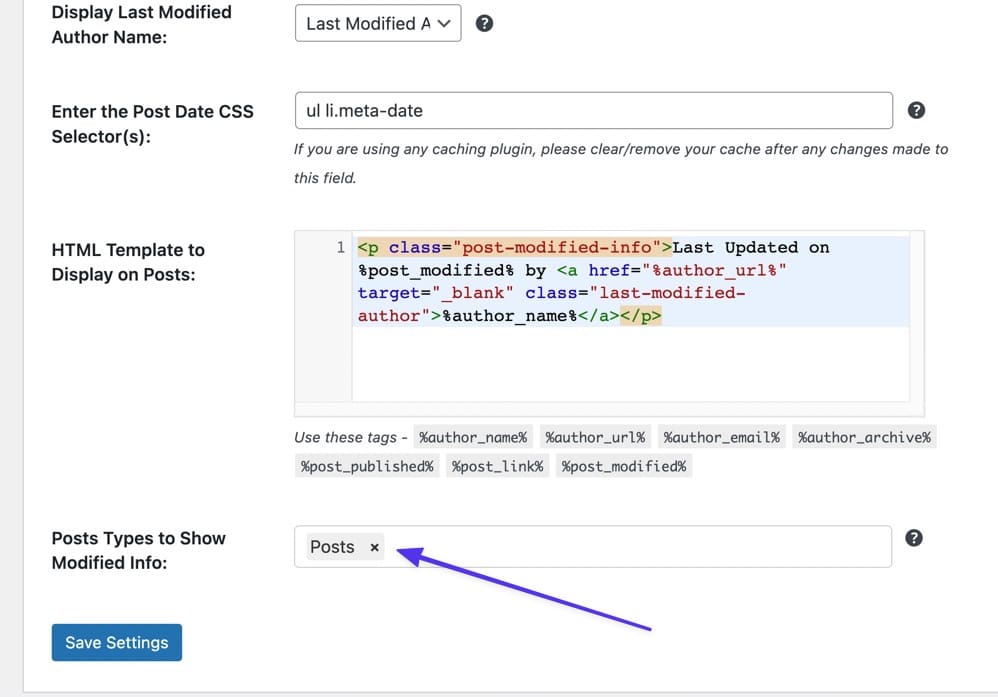
Cómo saber cuándo se actualizó por última vez una publicación o página de WordPress
Mostrar la fecha de actualización más reciente en una publicación de WordPress es una cosa, pero ¿qué hay de ver cuándo se actualizó por última vez una publicación? Después de todo, esta es una parte importante de la identificación de publicaciones antiguas que debes modificar.
Además, mirar las fechas publicadas y las últimas actualizadas puede ayudar a solucionar los problemas que pueda encontrar al agregar la última fecha actualizada. Por ejemplo, la mayor parte del código de este artículo requiere que haya una fecha de última actualización para extraer. Eso significa que no verá ninguna fecha si la publicación no se ha actualizado, lo que es posible que no sepa hasta que busque una fecha en el backend.
Para ver cuándo se actualizó por última vez una publicación o página de WordPress (incluso antes de implementar cualquier código de los métodos anteriores), puede dirigirse a un área en el panel de control de WordPress.
Desafortunadamente, WordPress no muestra automáticamente una fecha de Modificación o Última actualización en el backend cuando agrega a sus publicaciones y páginas, incluso cuando implementa parte del código de nuestros métodos anteriores. Ir a la lista de Publicaciones en WordPress solo muestra una columna de Fecha de publicación.
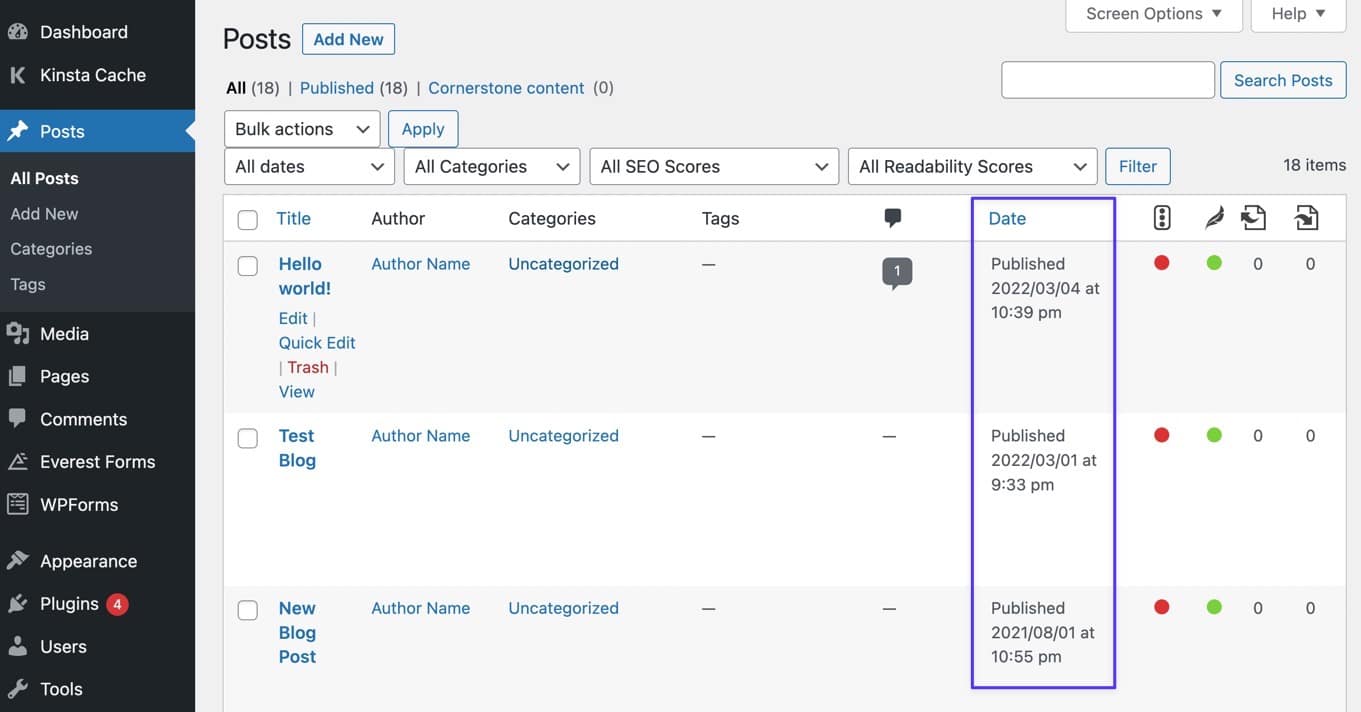
Lo mismo es cierto para los editores de publicaciones y páginas; puede consultar la pestaña Publicar para ver la fecha de publicación , pero nada sobre cuándo se actualizó por última vez.
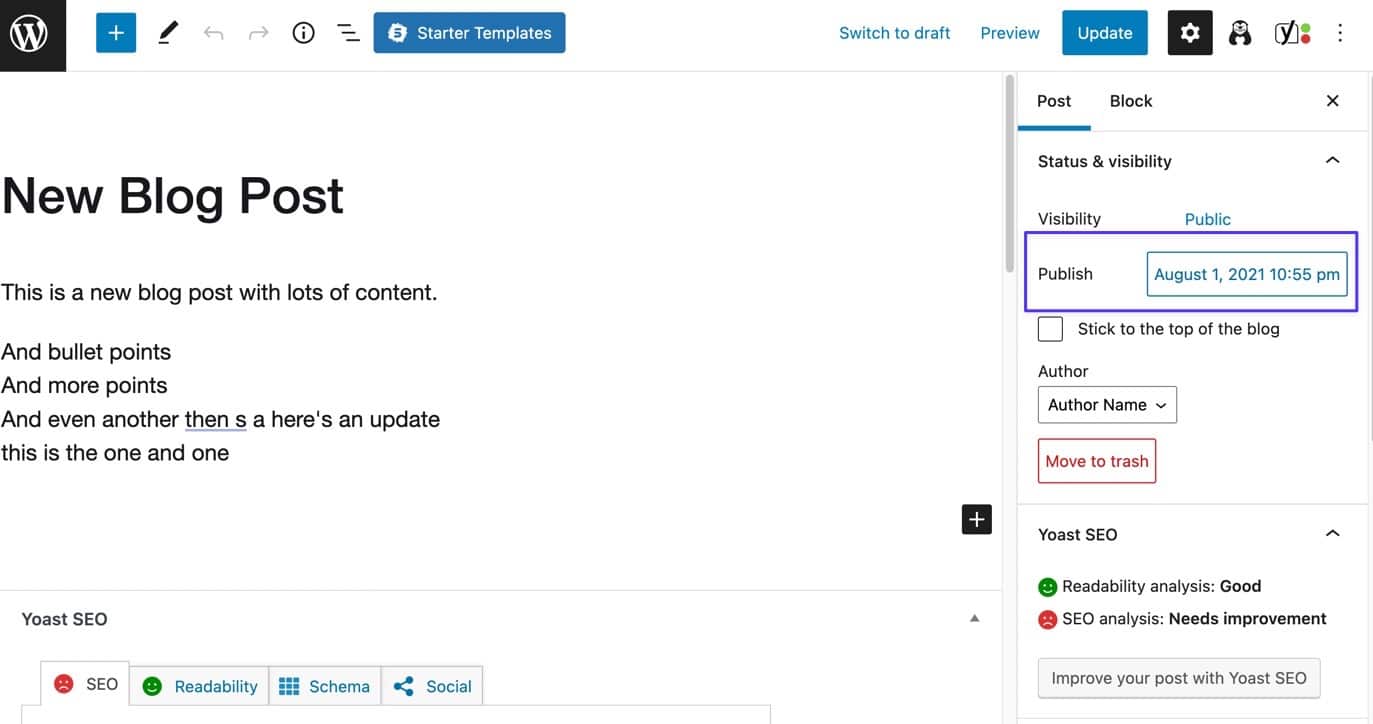
La forma integrada de hacerse una idea de la última fecha de actualización en WordPress
Sin la ayuda de la funcionalidad de visualización integrada, es mejor abrir la publicación en cuestión y hacer clic en la pestaña Publicar a la derecha. Desplácese hacia abajo para encontrar un botón Revisiones .
- Si no ve un botón Revisiones , eso significa que nunca lo actualizó.
- Si ve un botón Revisiones , haga clic en él.
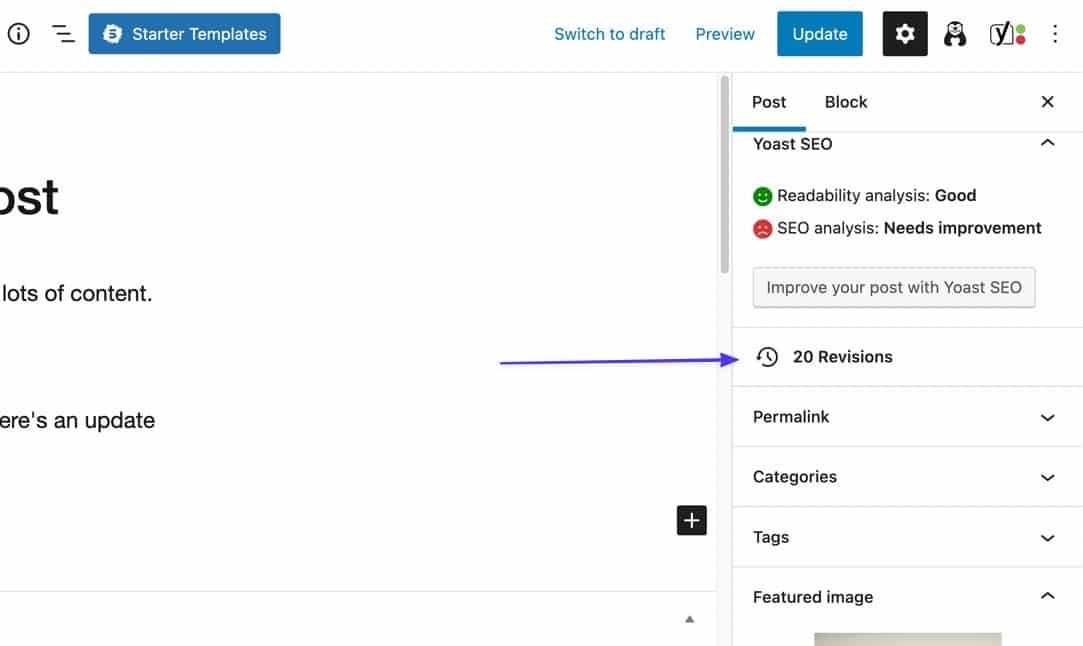
Although this isn't a guarantee for finding the last updated date, it gives you a pretty good idea of the activity on this post.
Revisions get saved into WordPress whether or not you publish the post, so you may have some revision logs that aren't actually last updated dates. But you can look at the past revisions to see which of them you published most recently, based on the content inside the revision.
Each revision logs the date and time, which you can assume is the last updated date as well.
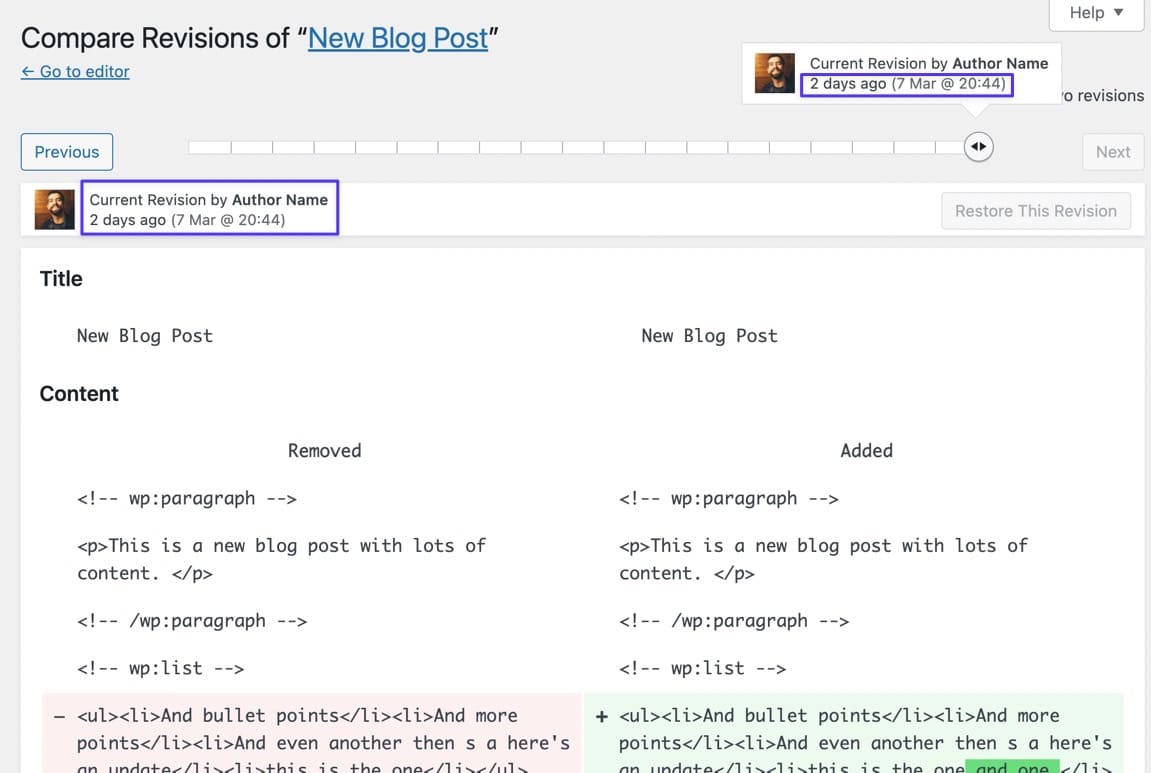
If you've already implemented the last updated date code from one of the earlier methods, yet you're not seeing a date on the frontend, this is an excellent way to see if the post has an updated date in the first place; if it doesn't, the code won't display anything.
Or Use a Plugin to Find the Last Updated Date on the Backend
The WP Last Modified Info plugin not only adds the Last Modified date to the frontend, but it creates columns and sections throughout the dashboard to make it easier to spot posts you haven't updated in a while.
With the WP Last Modified Info plugin installed, navigate to the Posts list in WordPress. Automatically, the plugin generates a new column next to Date called Last Modified .
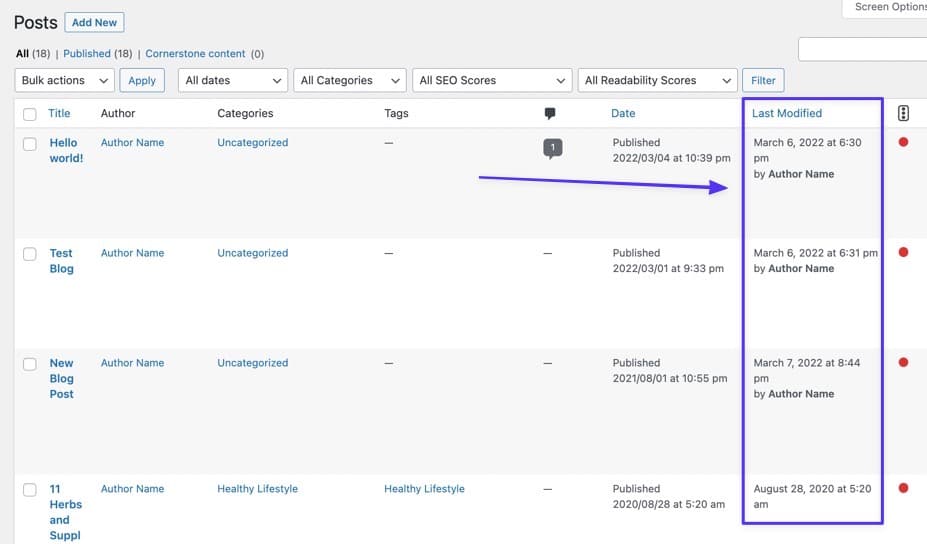
El complemento también muestra una pestaña dentro del editor de publicaciones llamada Última actualización , que muestra la fecha y la hora de la última actualización para la publicación individual.
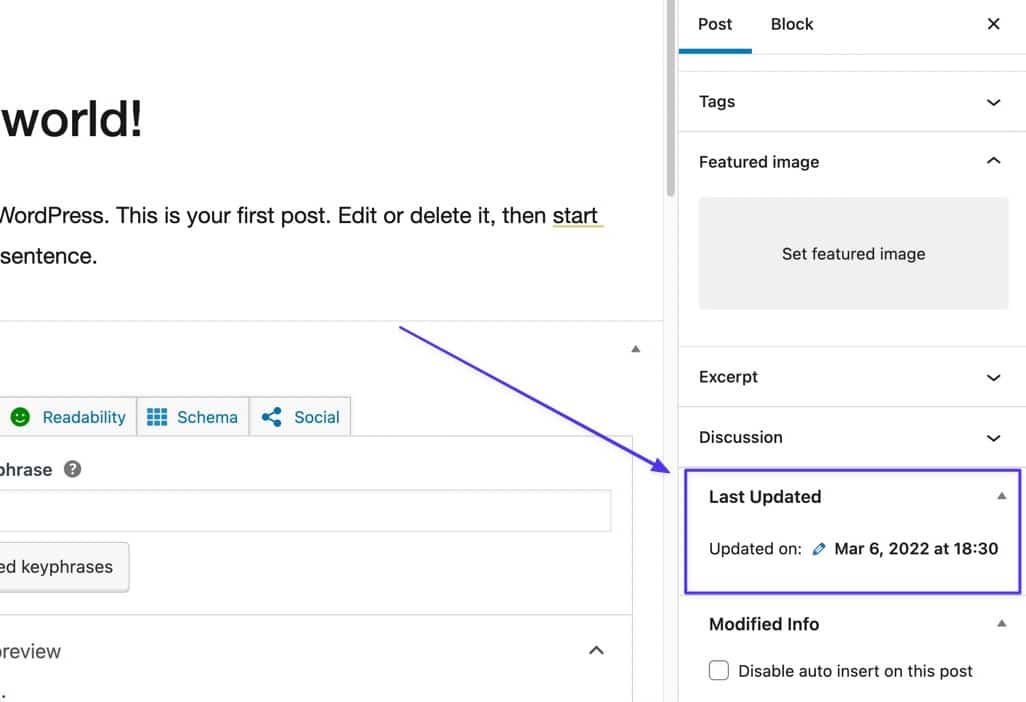
Resumen
En este artículo, aprendiste:
- Cómo saber cuándo se actualizó por última vez un sitio web
- Los beneficios de mostrar la fecha de última actualización en tu sitio web
- Cómo mostrar la fecha de la última actualización en WordPress usando los siguientes métodos:
- Método 1: Edición de functions.php y CSS en tu tema
- Método 2: Edición de plantillas de temas
- Método 3: usar un complemento como WP Last Modified Info
También exploramos consejos sobre:
- Cómo cambiar el estilo de la última fecha actualizada
- Cómo eliminar la última fecha actualizada de las páginas y cualquier otra cosa que no sea una publicación
- Quitar la fecha publicada para que solo aparezca la última fecha actualizada
- Cambiar la ubicación donde aparece la última fecha actualizada en una publicación
Finalmente, le mostramos cómo agregar la última fecha de actualización a varios temas populares, que incluyen:
- Veinte Veinte
- veinte veintiuno
- Astra
- Nevé
- Zakrá
¡Háganos saber en los comentarios si tiene más preguntas sobre cómo mostrar la fecha de la última actualización en su sitio web de WordPress!

